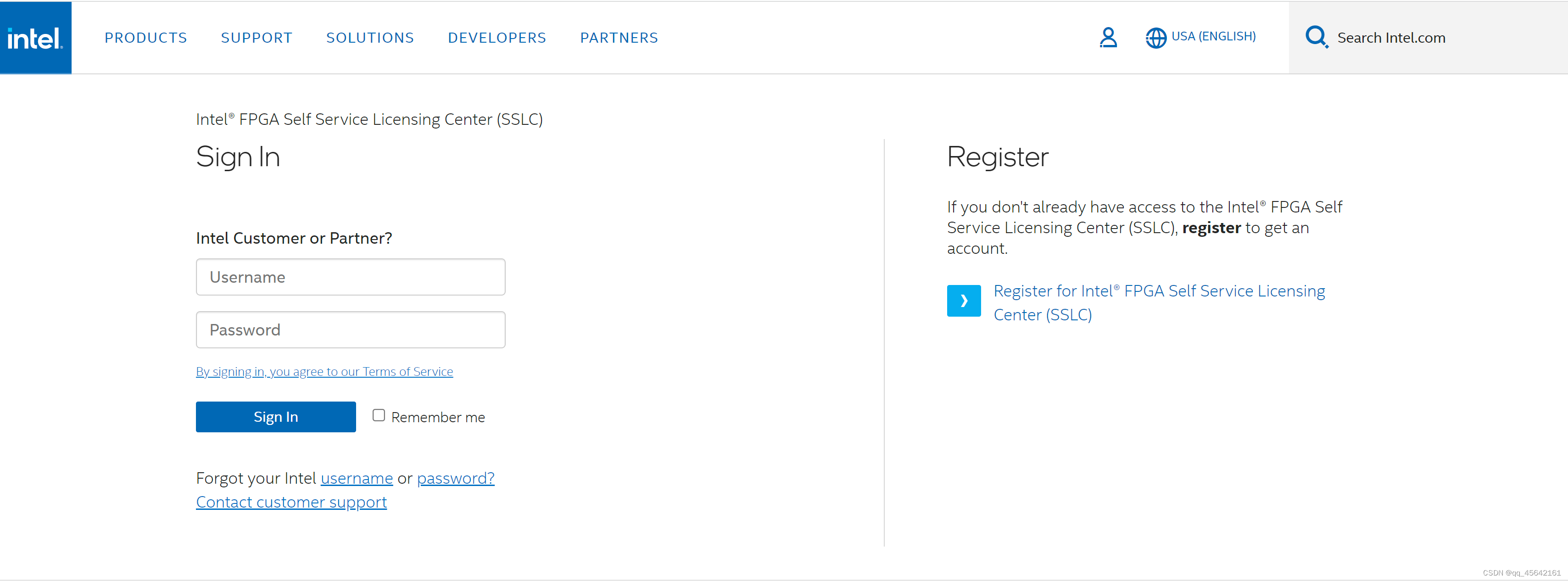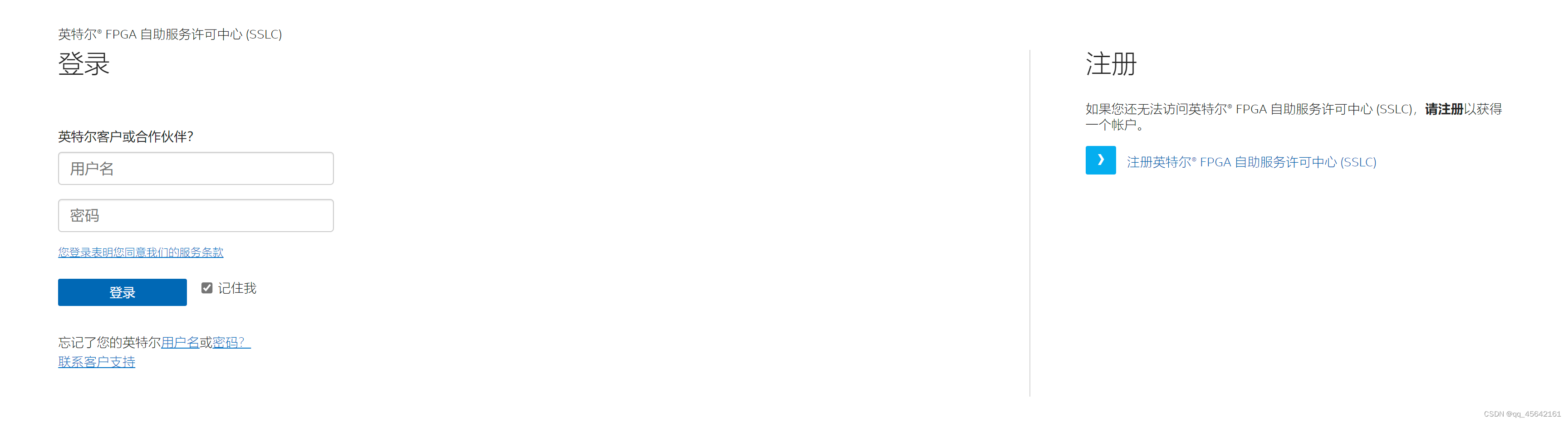Quartus Prime以及Questa-Intel FPGA Edition的配置教程(Windows)
学习逻辑代数用到了Quartus II的9.0,软件比较旧,安装在xp虚拟机里。由于屏幕字体偏小,而且无法调节DPI,然后尝试在主机安装新版的Quartus Prime Lite Edition。
本人是新手,如有错误请指出,本文主要使用Quartus (Quartus Prime 21.1) Lite Edition,每个版本都会有所不同
一、安装Quartus Prime
1.三种Quartus Prime的区别和选择
Quartus Prime的区别
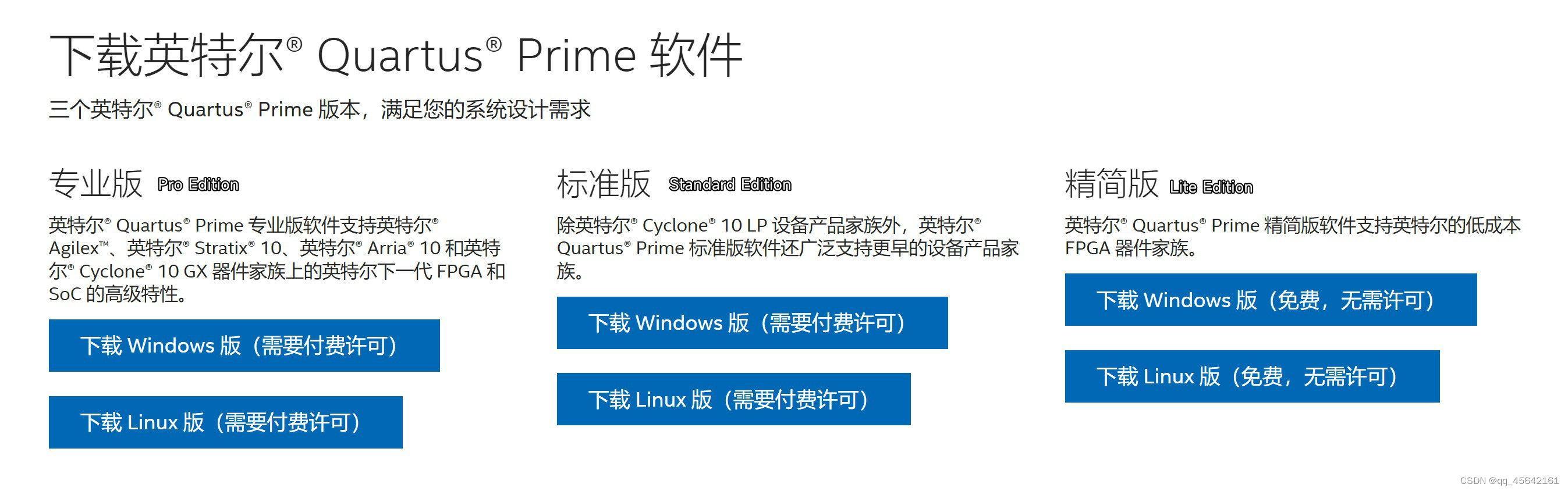
可以看到除了精简版都要收费所以选择精简版(Lite Edition),所以以Quartus Prime Lite Edition为例。
2.下载Quartus Prime Lite Edition
点击下载Windows版,或点击链接进入下载
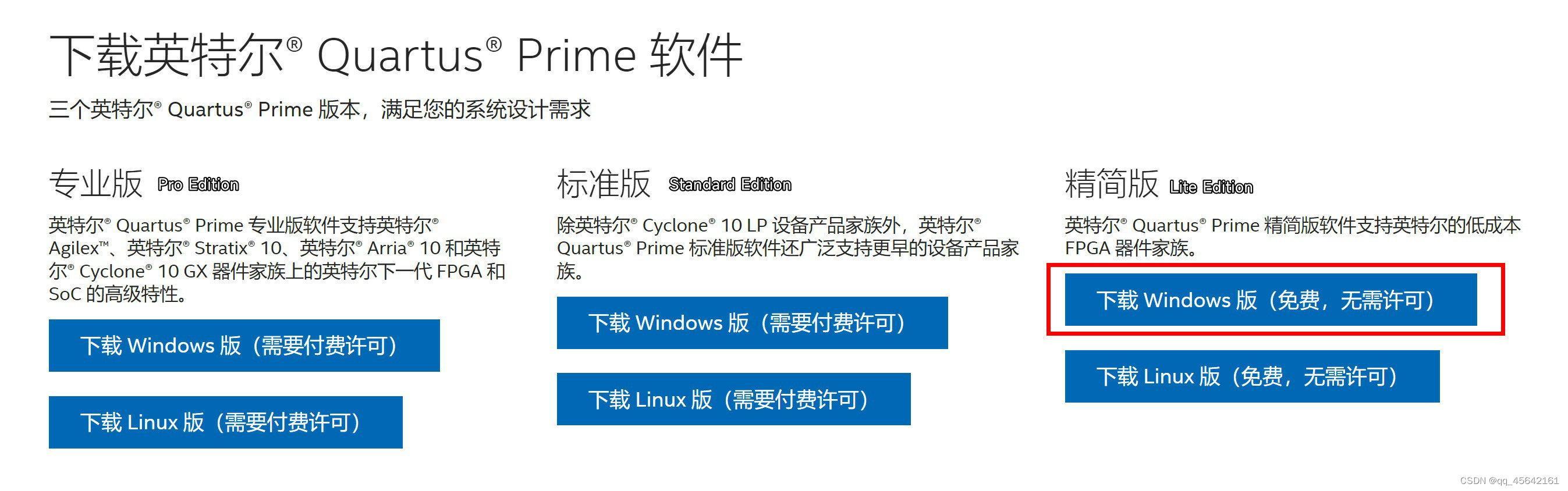
- ① 点击左边的Intel® Quartus® Prime Design Software
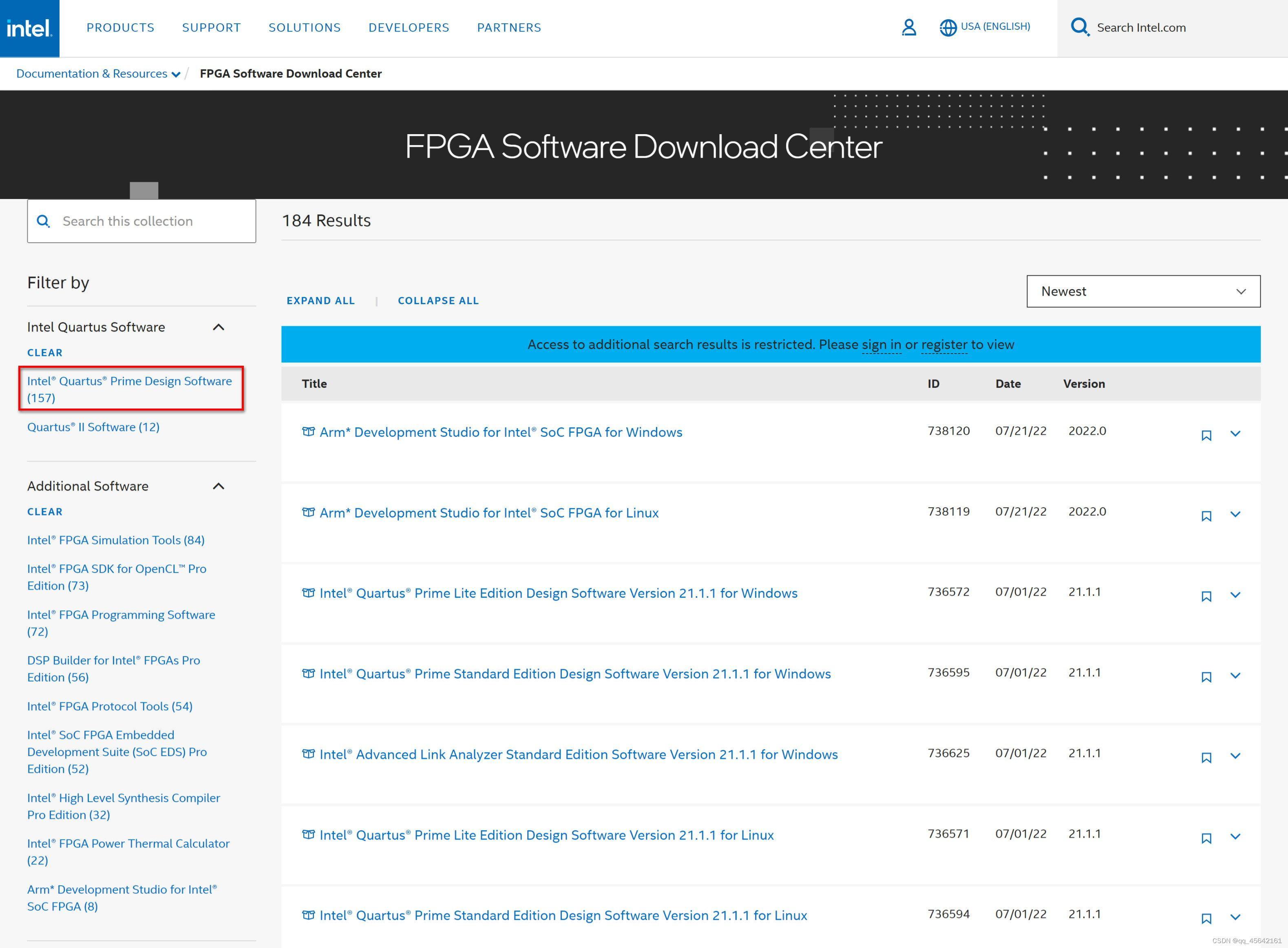
- ② 点击下方的Intel® Quartus® Prime Lite Edition
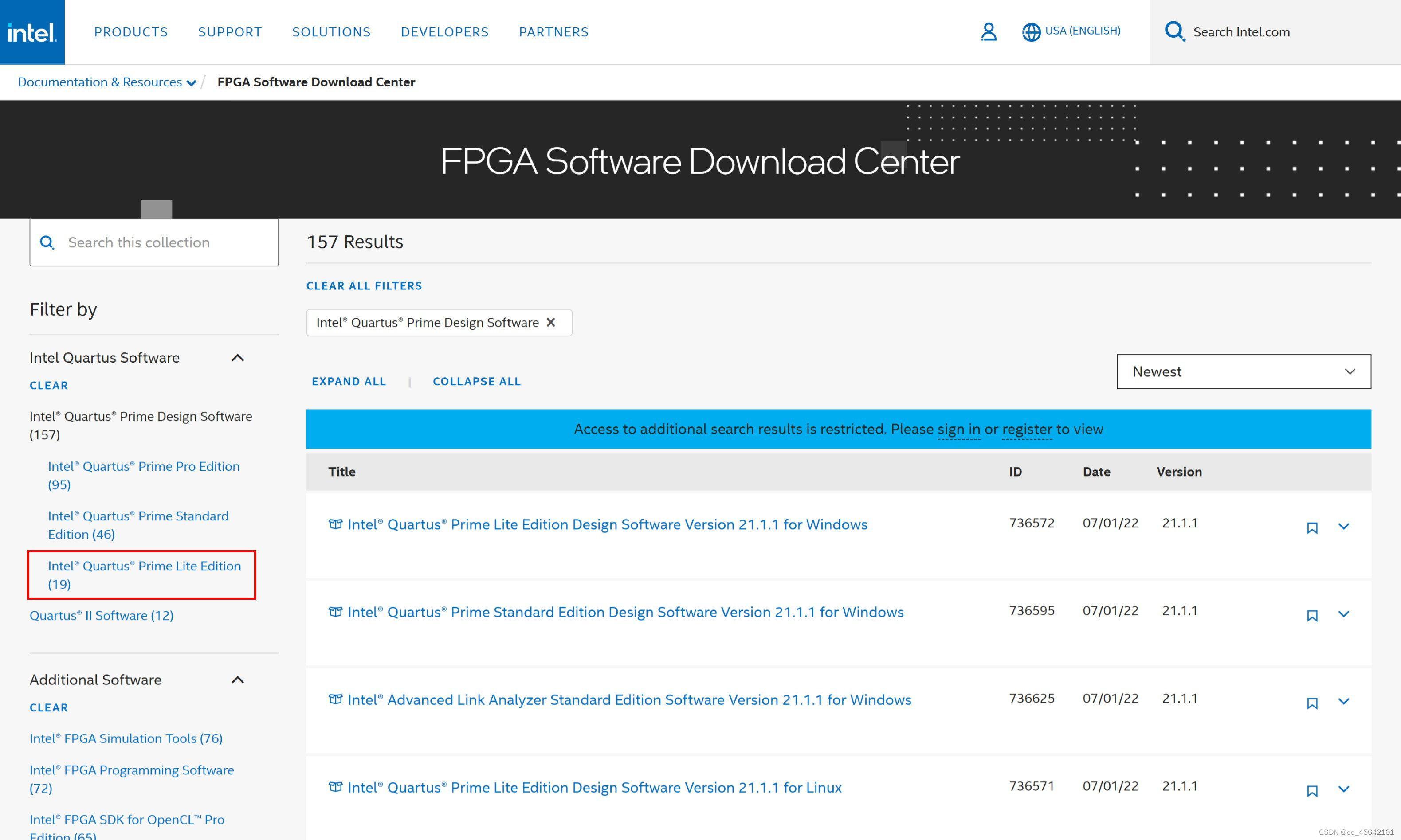
- ③ 点击Intel® Quartus® Prime Lite Edition Design Software Version 21.1.1 for Windows
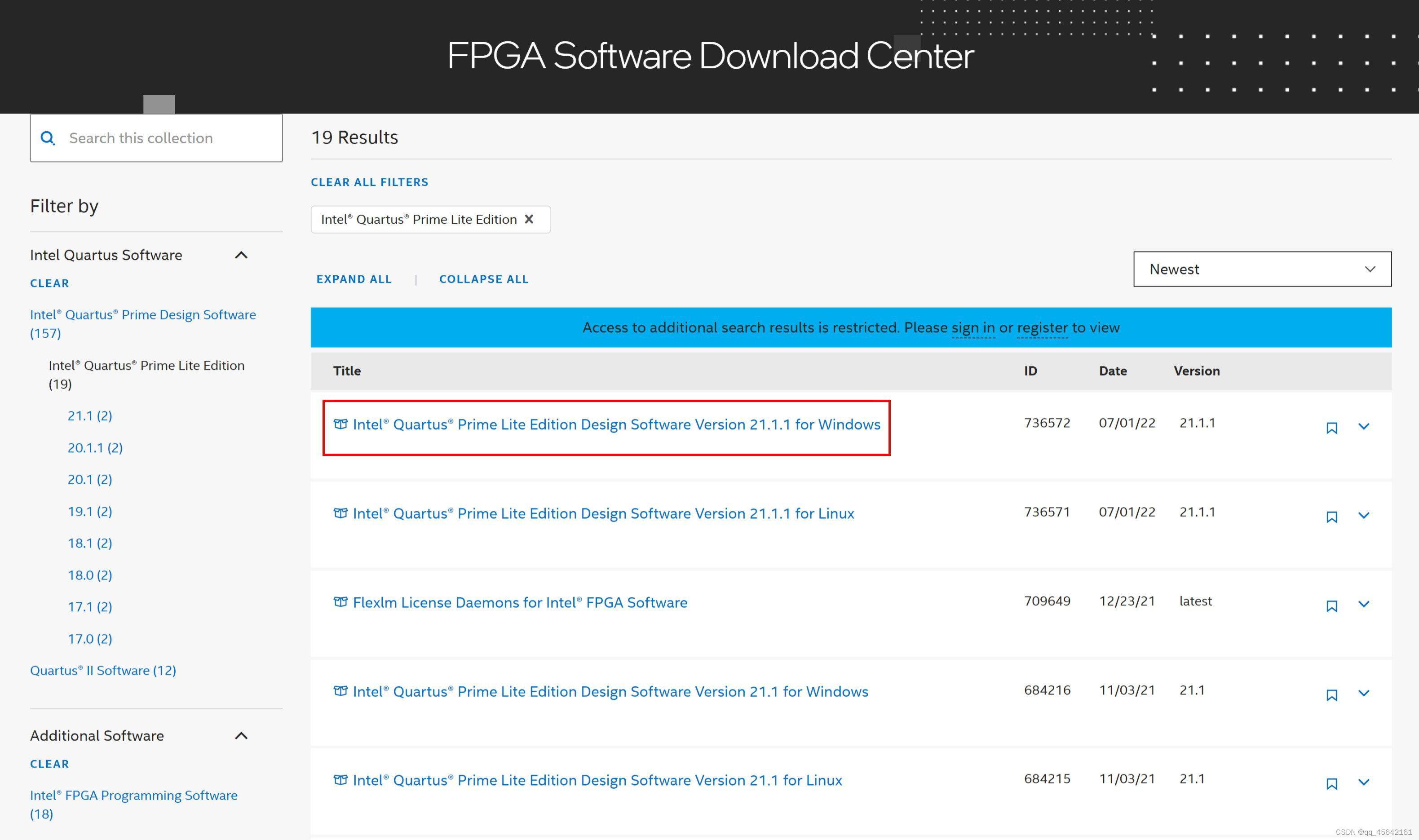
- ④ 进入如图所示的页面
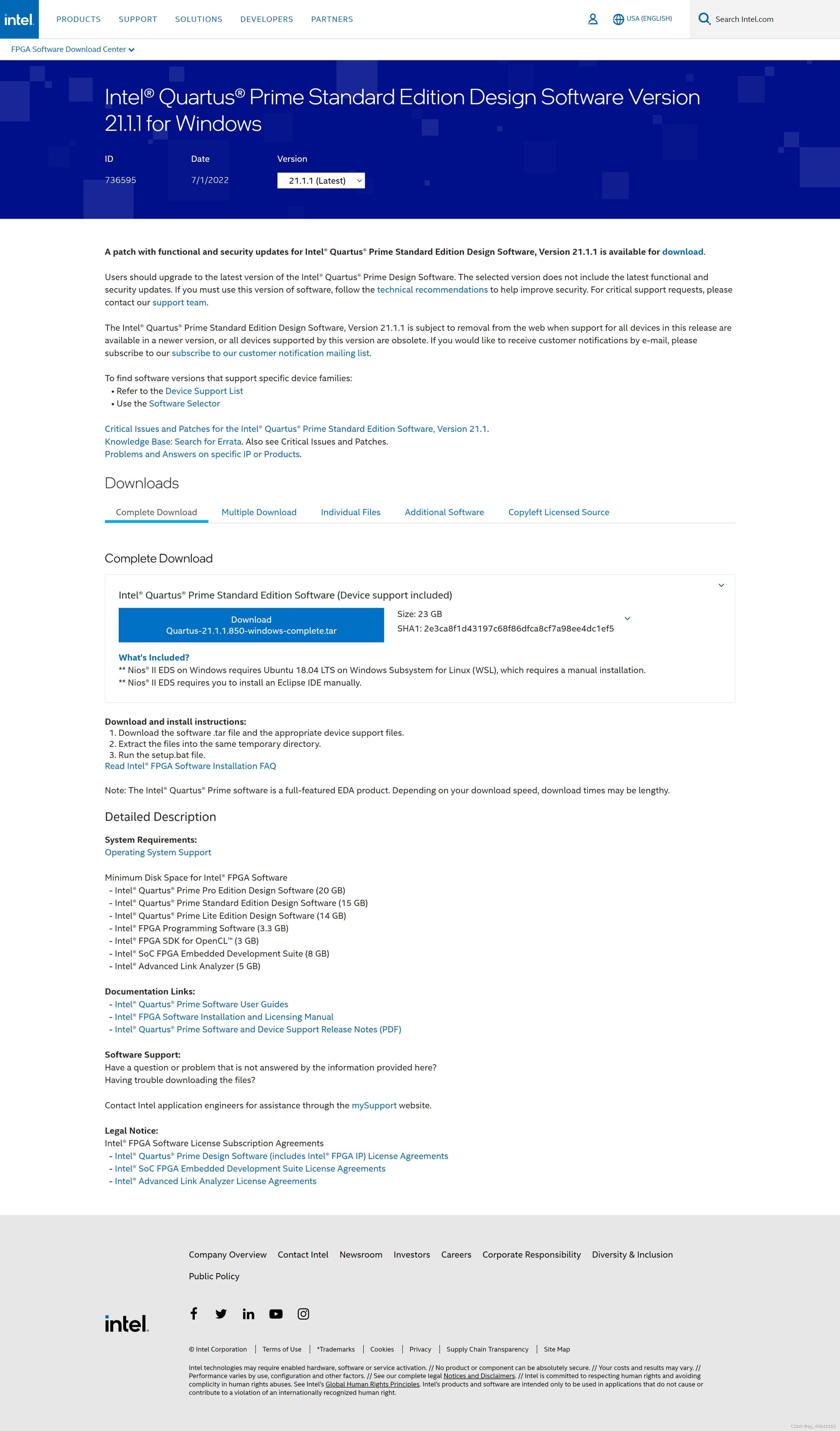
- ⑤ 选择下载内容
Multiple Download:
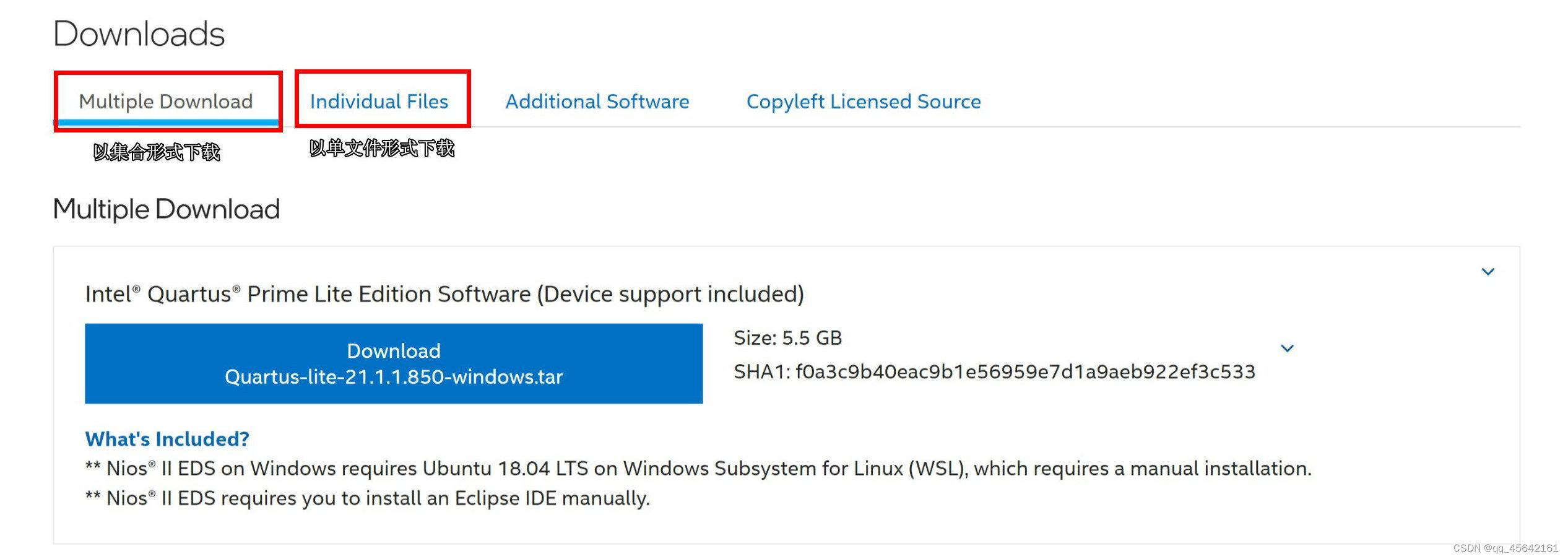
Individual Files:
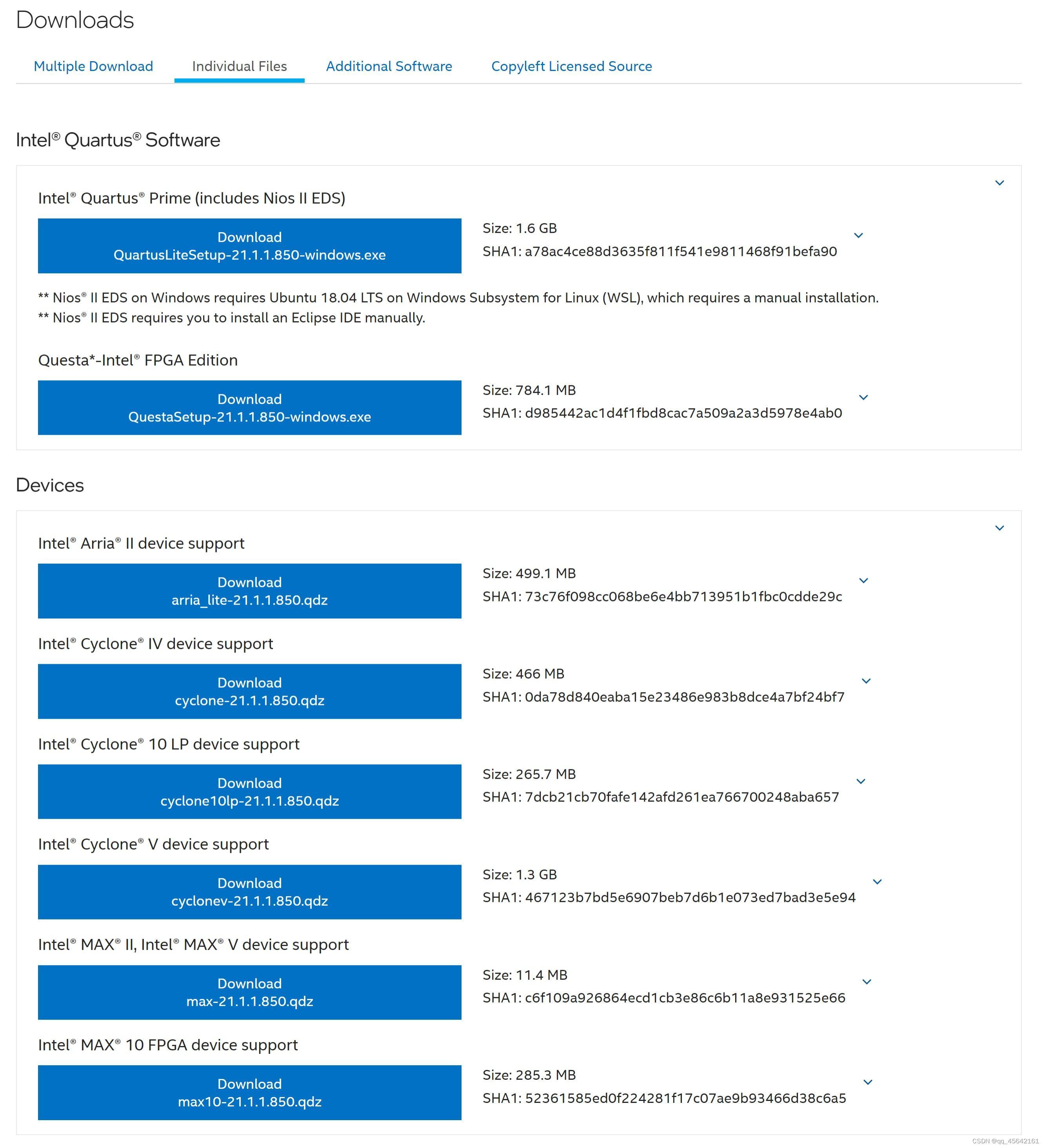
各种东西所需的储存空间
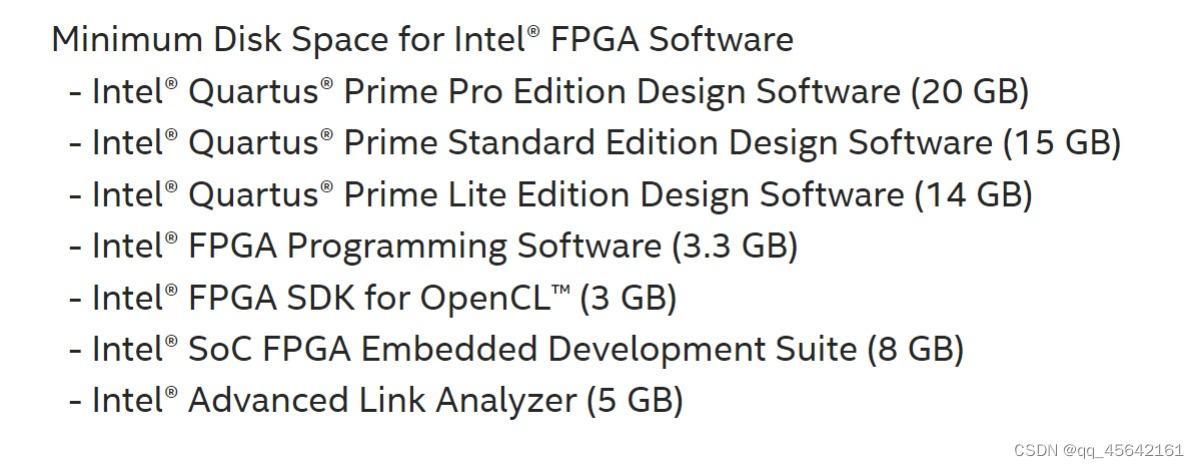
可以看到,主要有Multiple Download和Individual Files两种方式。前者可以理解为下载所有文件(包含了Individual Files的所有东西,懒得选择的可以选这个),后者为单文件的方式下载,可以选择下载哪些器件(Devices)。
我的建议是选择Multiple Download,之后安装Questa-Intel FPGA Edition会更方便,而且安装时也可以选择安装哪些器件。当然,如果电脑的储存空间不是特别多,也可以选择Individual Files。
Multiple Download版在安装时仍然可以选择安装哪些器件,下面的安装以Multiple Download为例
3.安装Quartus Prime Lite Edition
-
将下载后的tar压缩包完整解压,内容如下
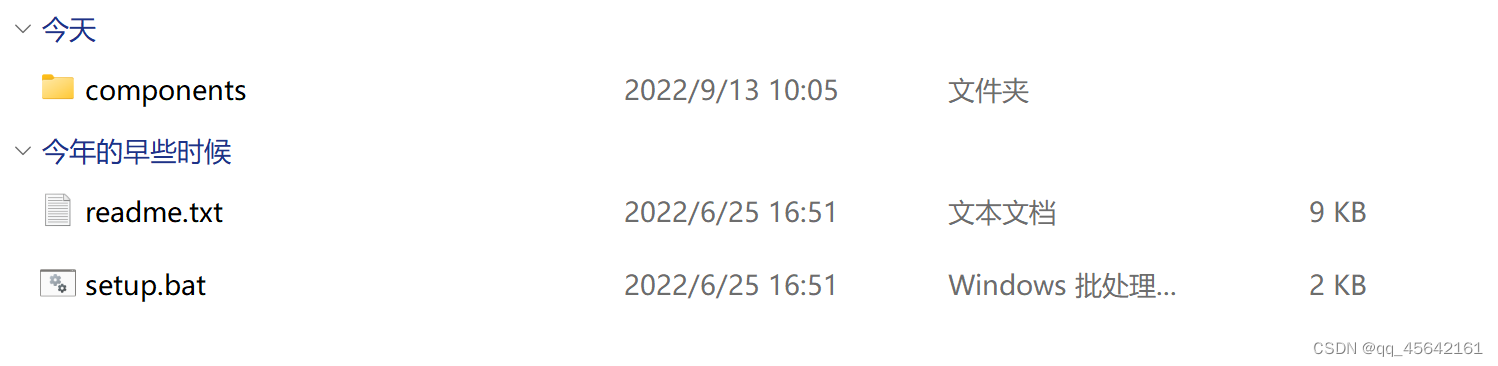
-
点击setup.bat(如果没有显示文件扩展名为setup)
首先出现cmd弹窗
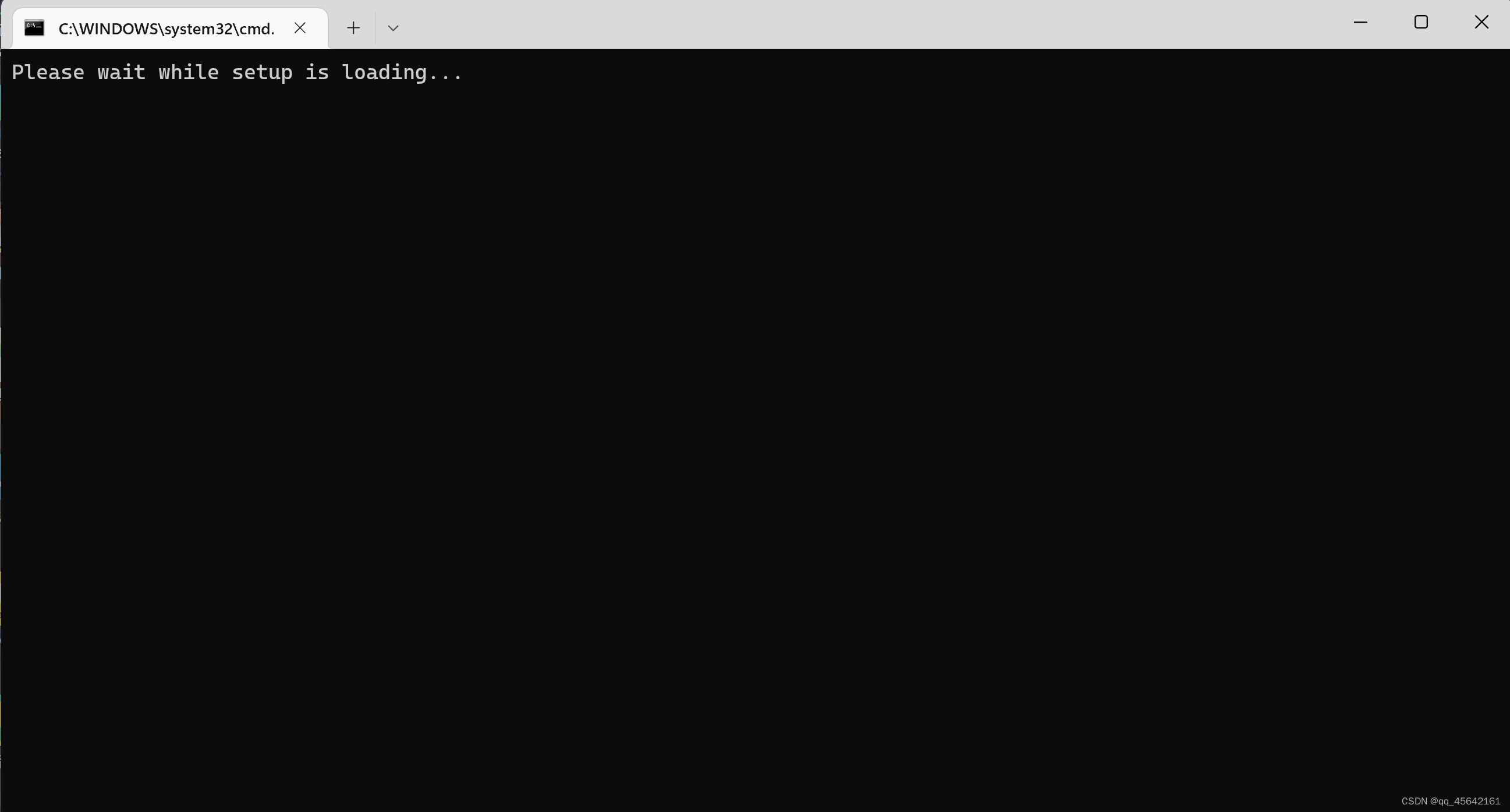
然后出现安装界面,点击next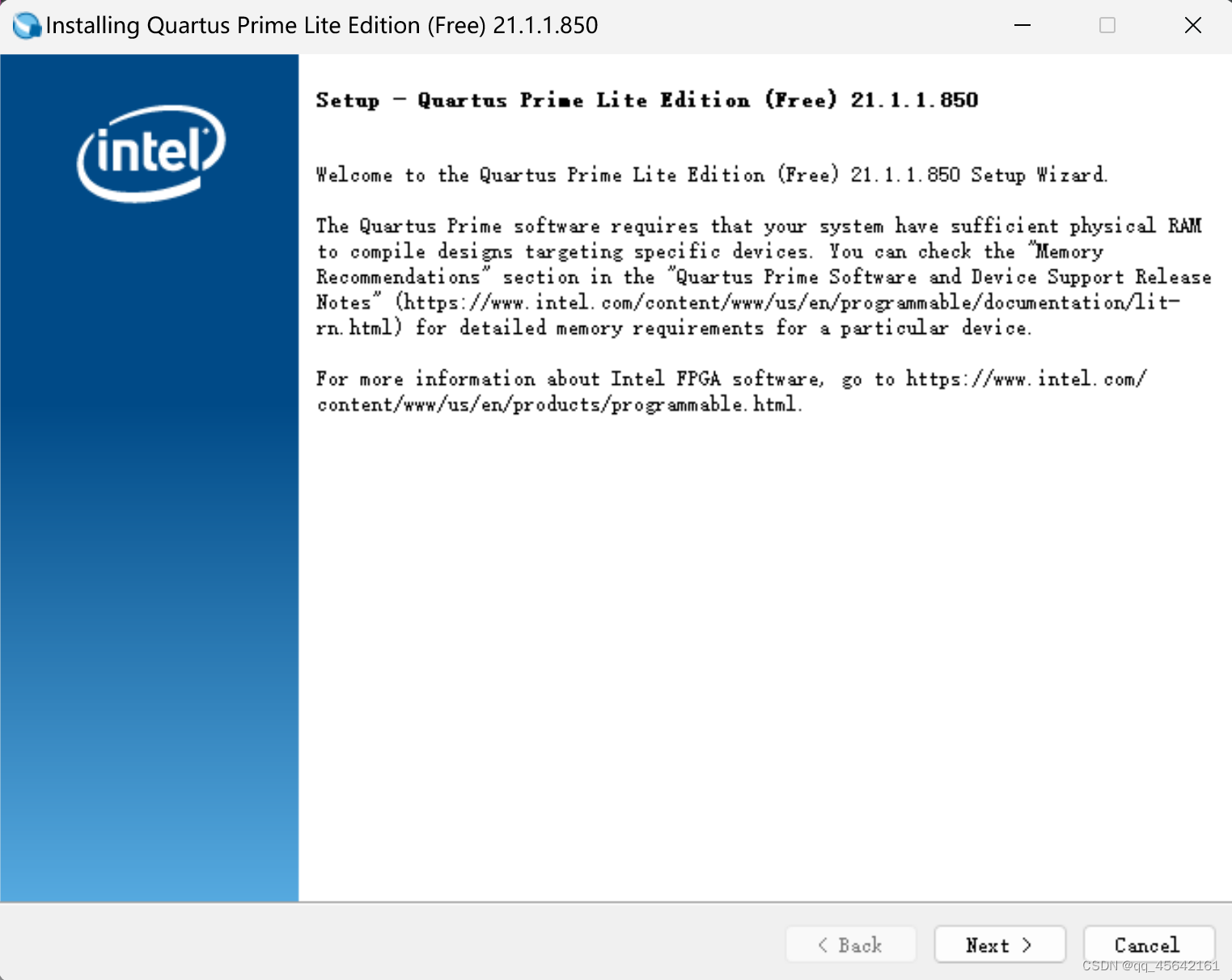
-
选中I accept the agreement点击next
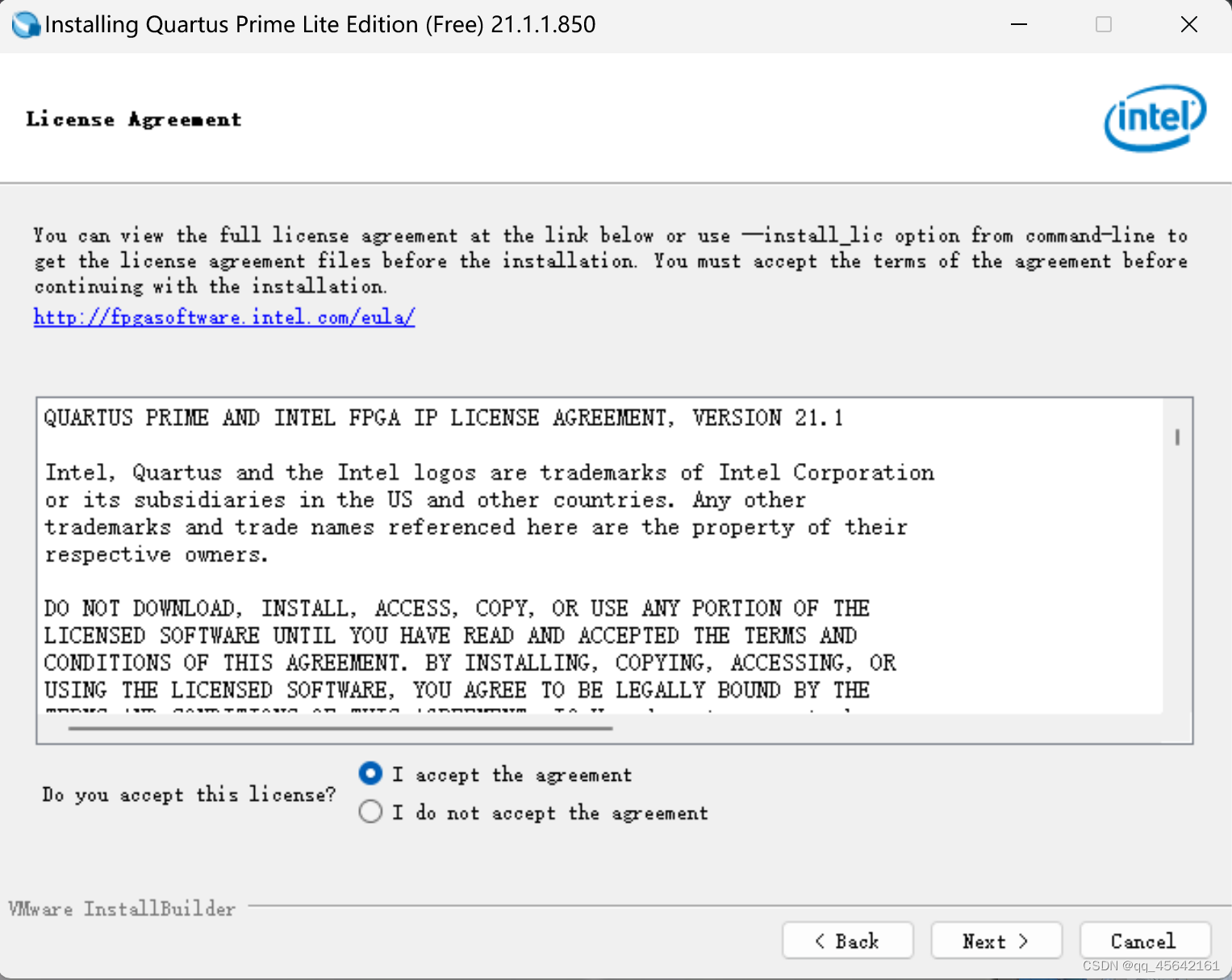
-
选择安装路径后点next
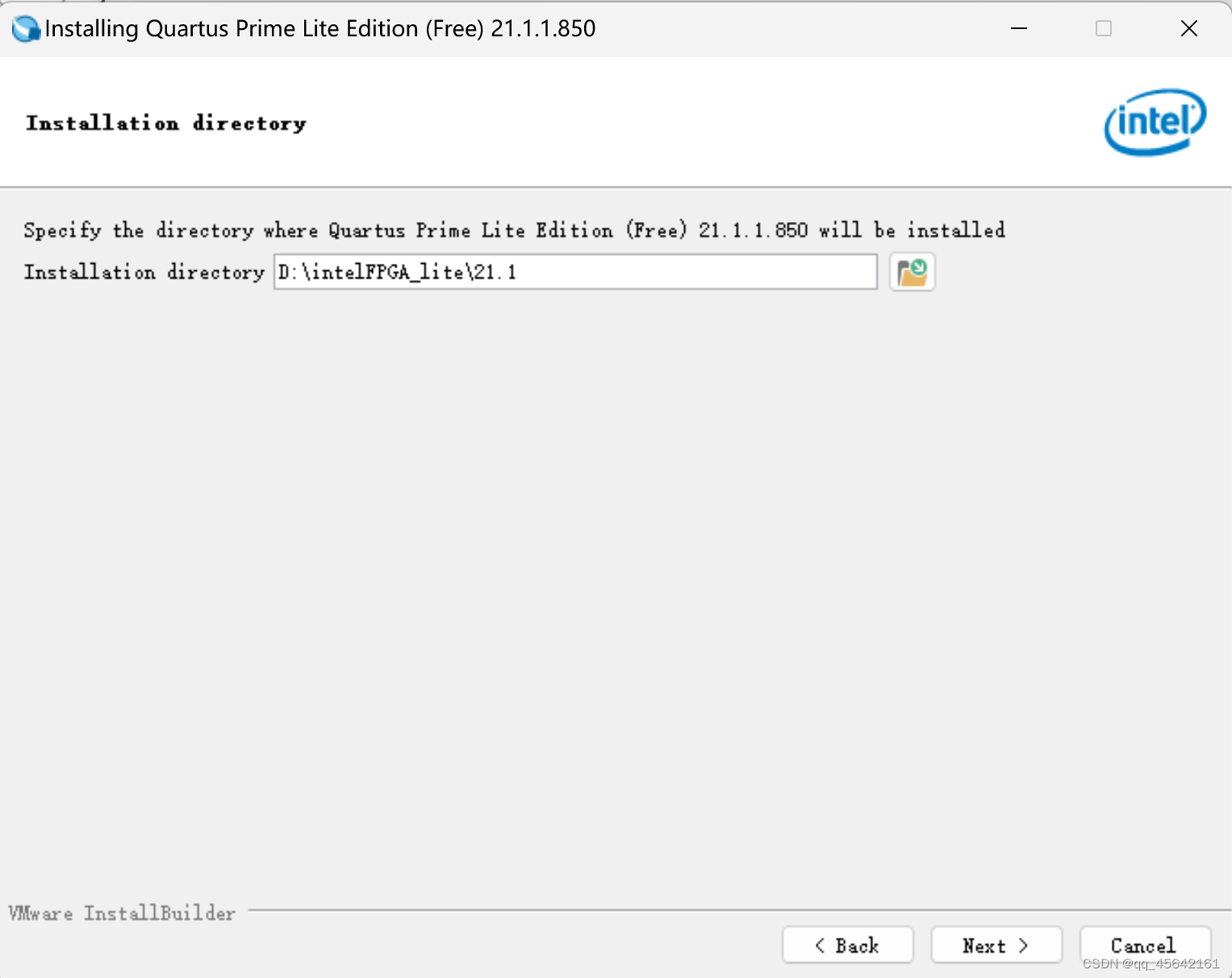
由于C盘空间不足,我改到了D盘。路径不要有中文,并尽量记住,以后可能会用到(选择了Individual Files安装Questa-Intel FPGA Edition时,后文会提)。 -
选择自己需要的Devices,勾选Questa-Intel FPGA Starter Edition,然后点击next
Starter版不需要收费,但要申请免费许可(有些许复杂,后文会提)。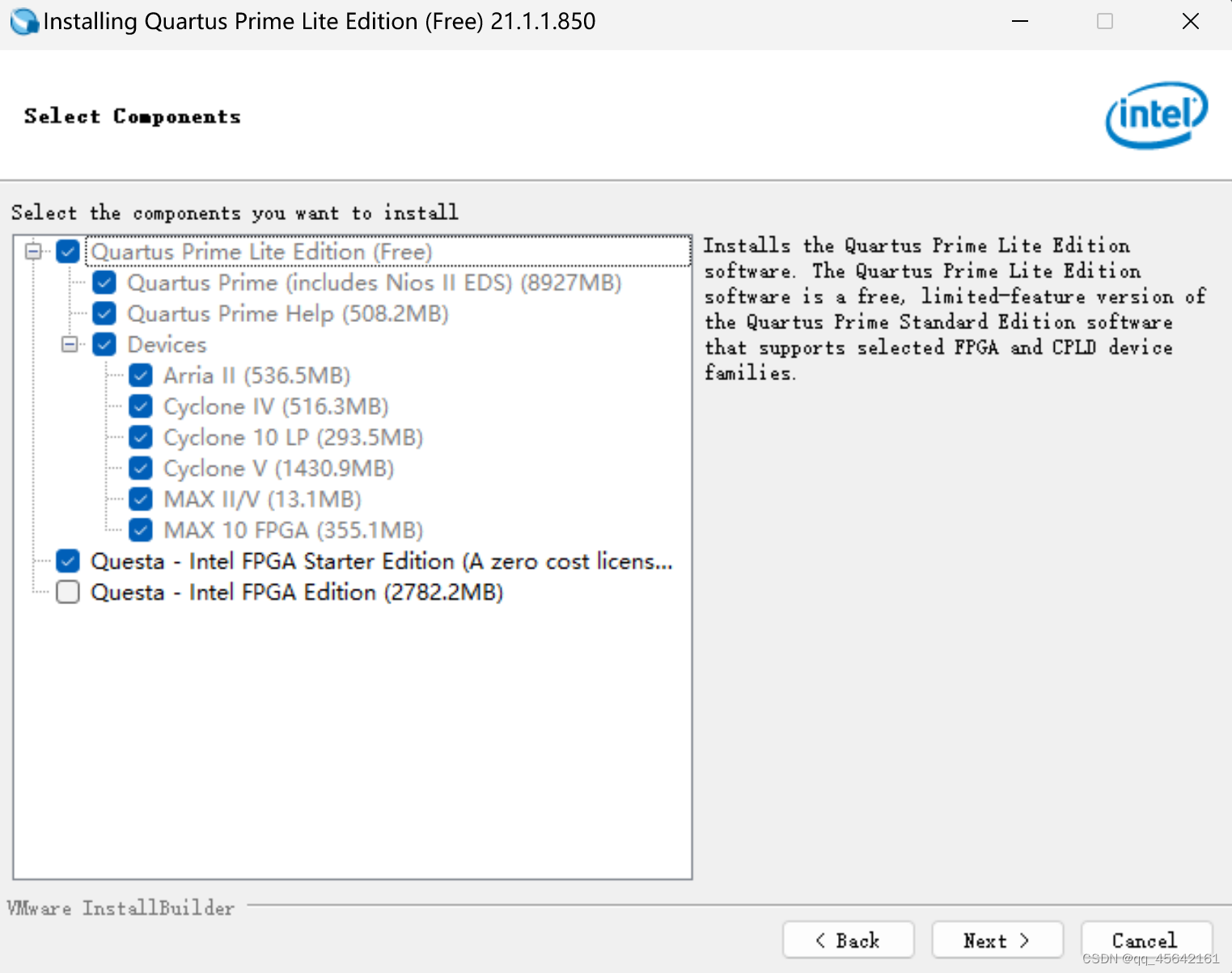
Individual Files是少了Devices和Quartus Prime Help。如下图: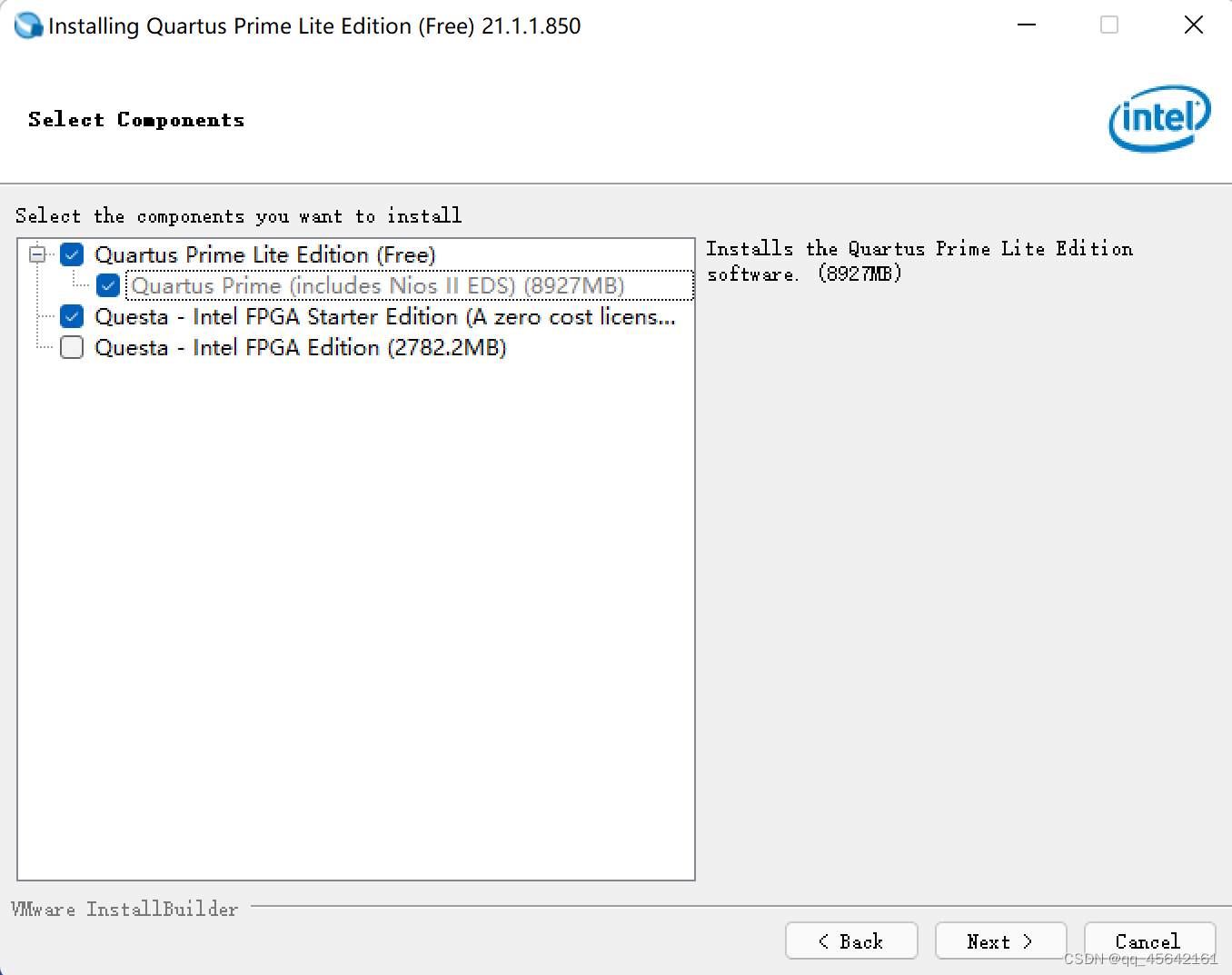
-
检查安装目录是否正确,如果正确点击next
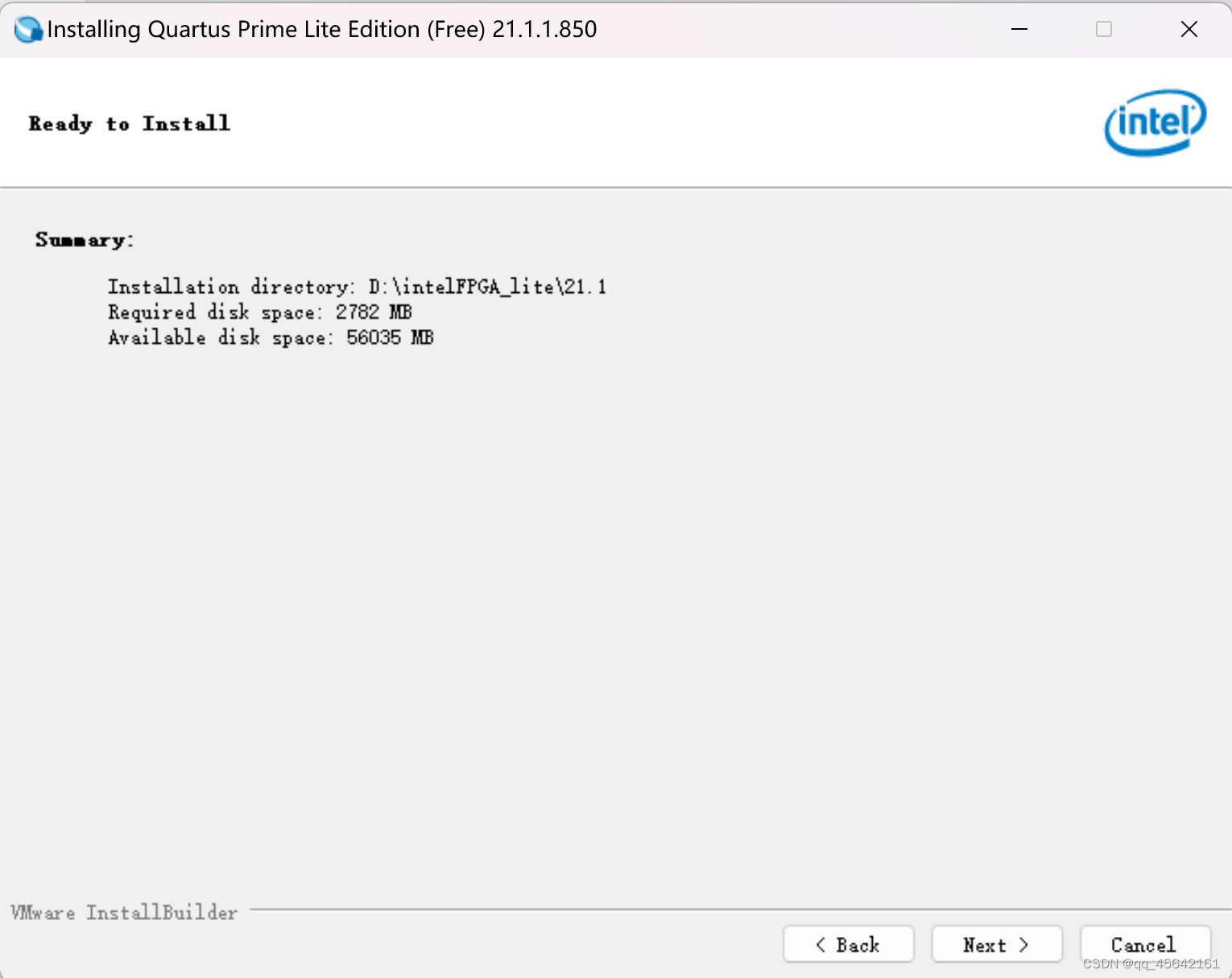
-
等待安装,安装时间比较长,请耐心等待
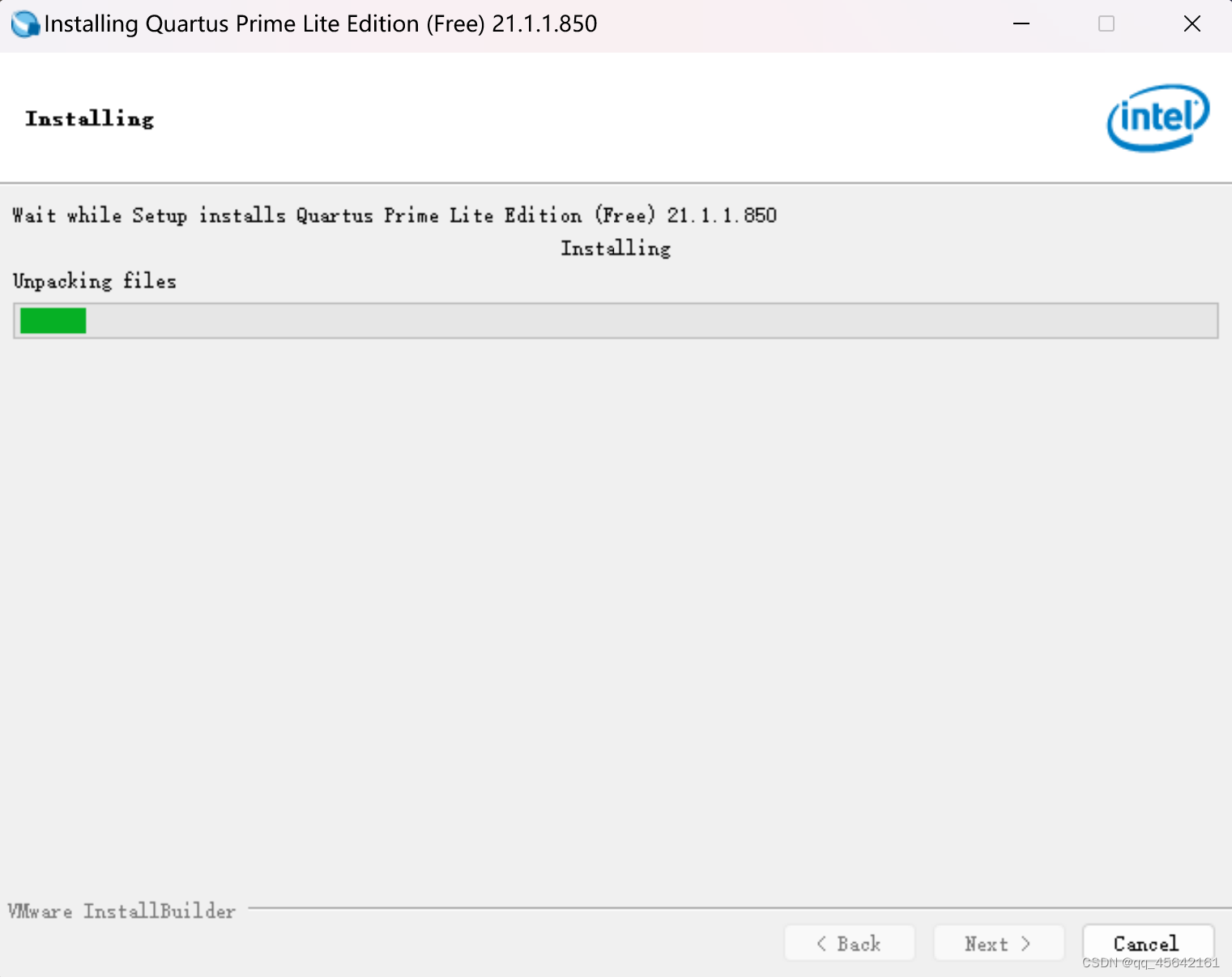
-
不太懂,就默认吧,直接点Finish
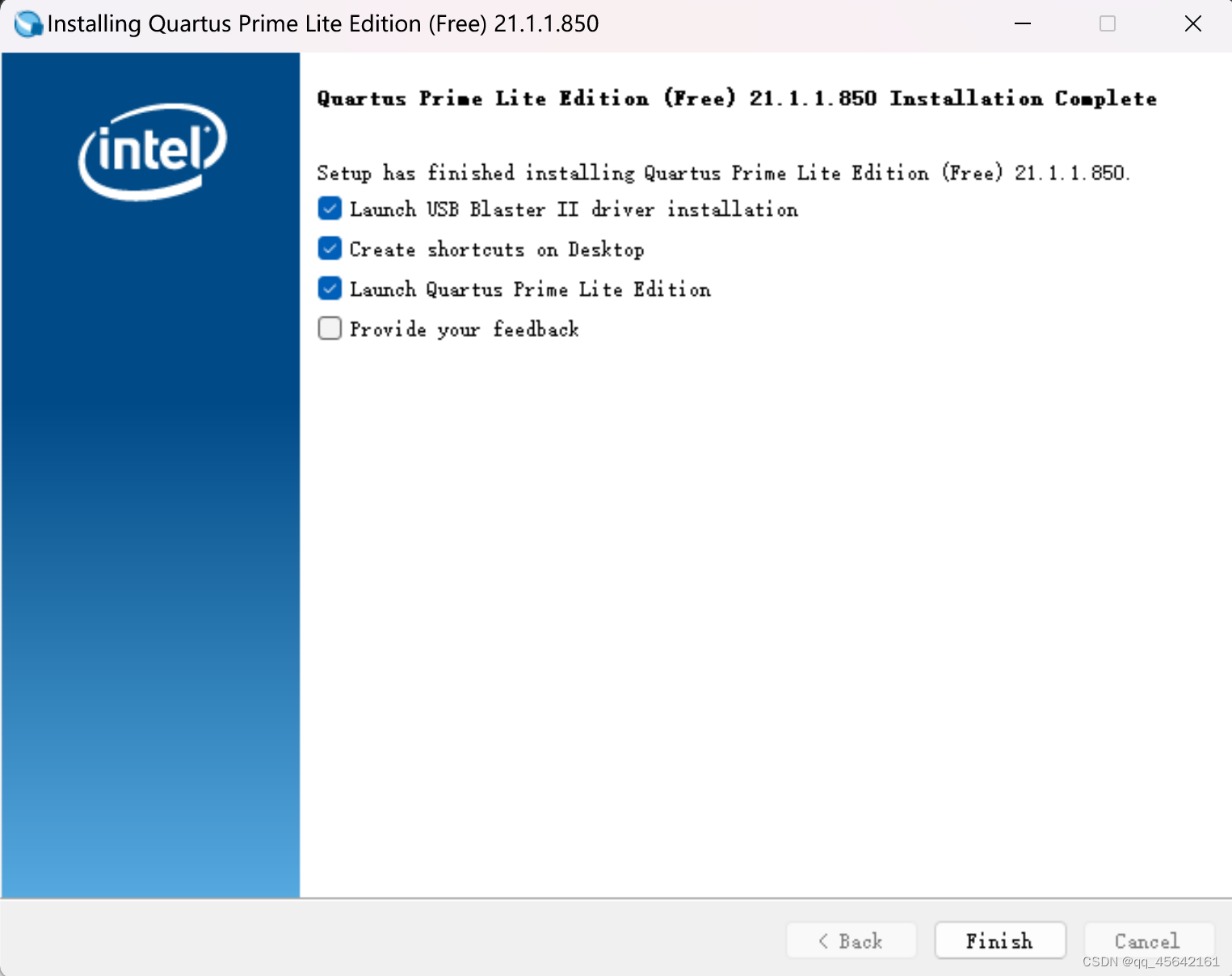
-
然后弹出设备驱动程序安装向导,点击下一页
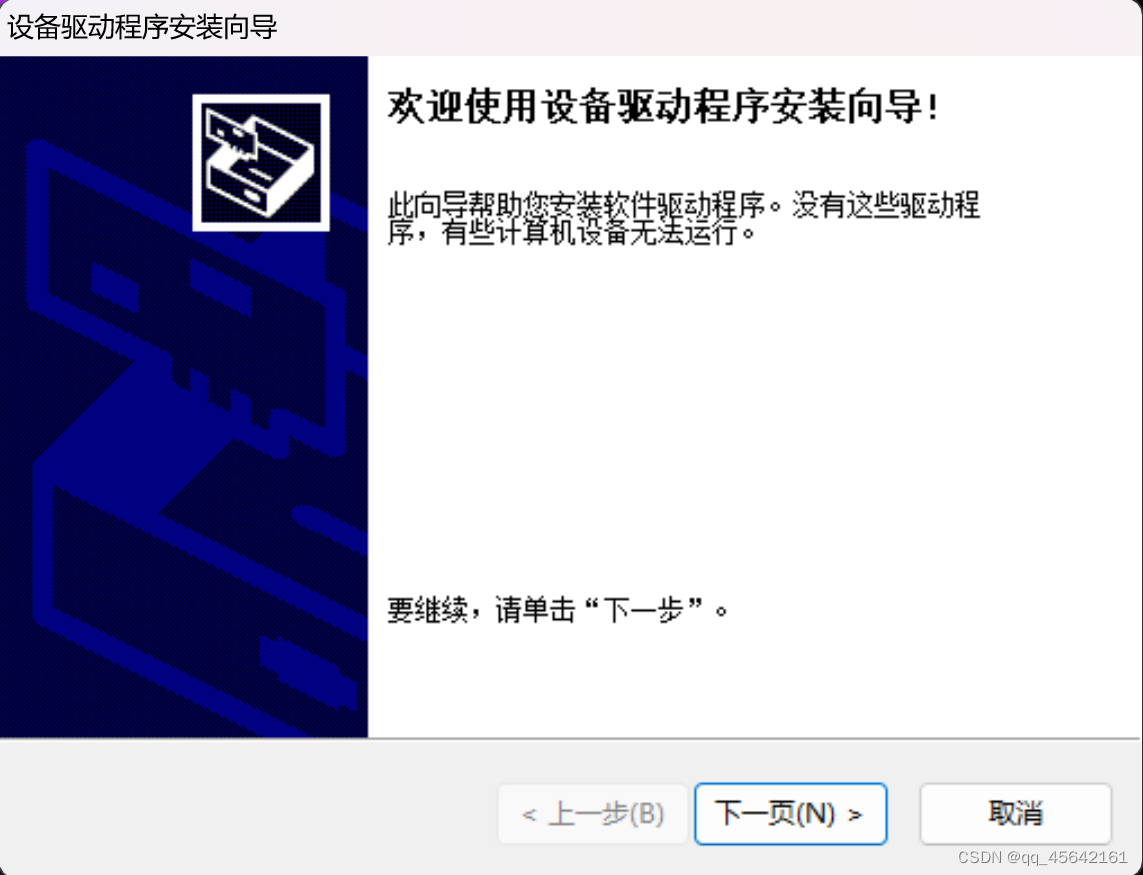
-
给足够的权限点安装即可完成
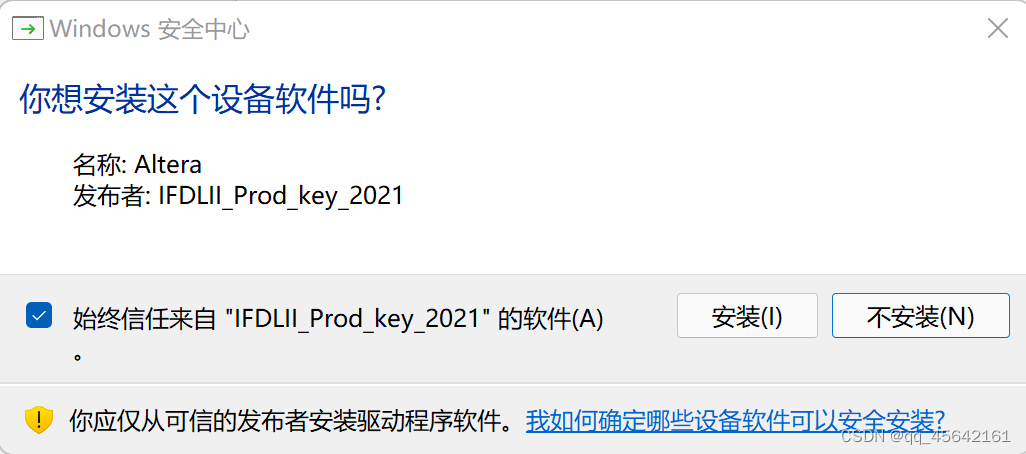
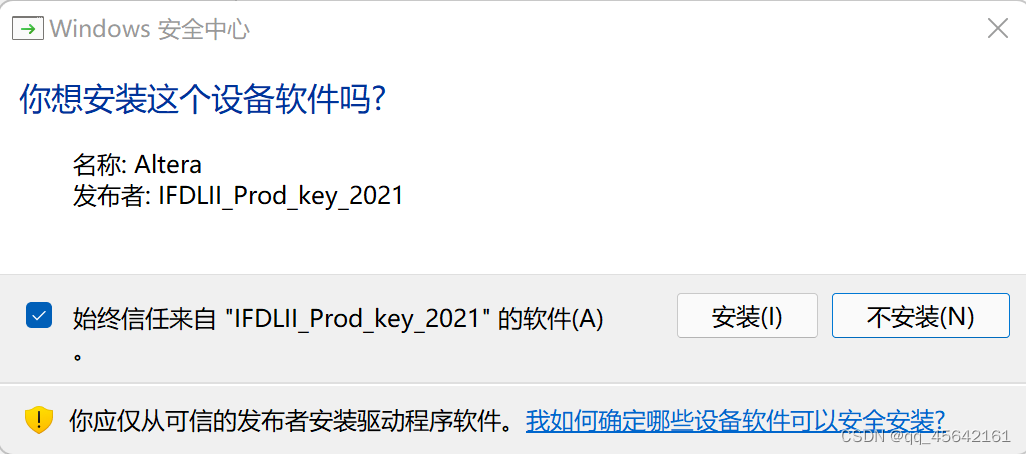
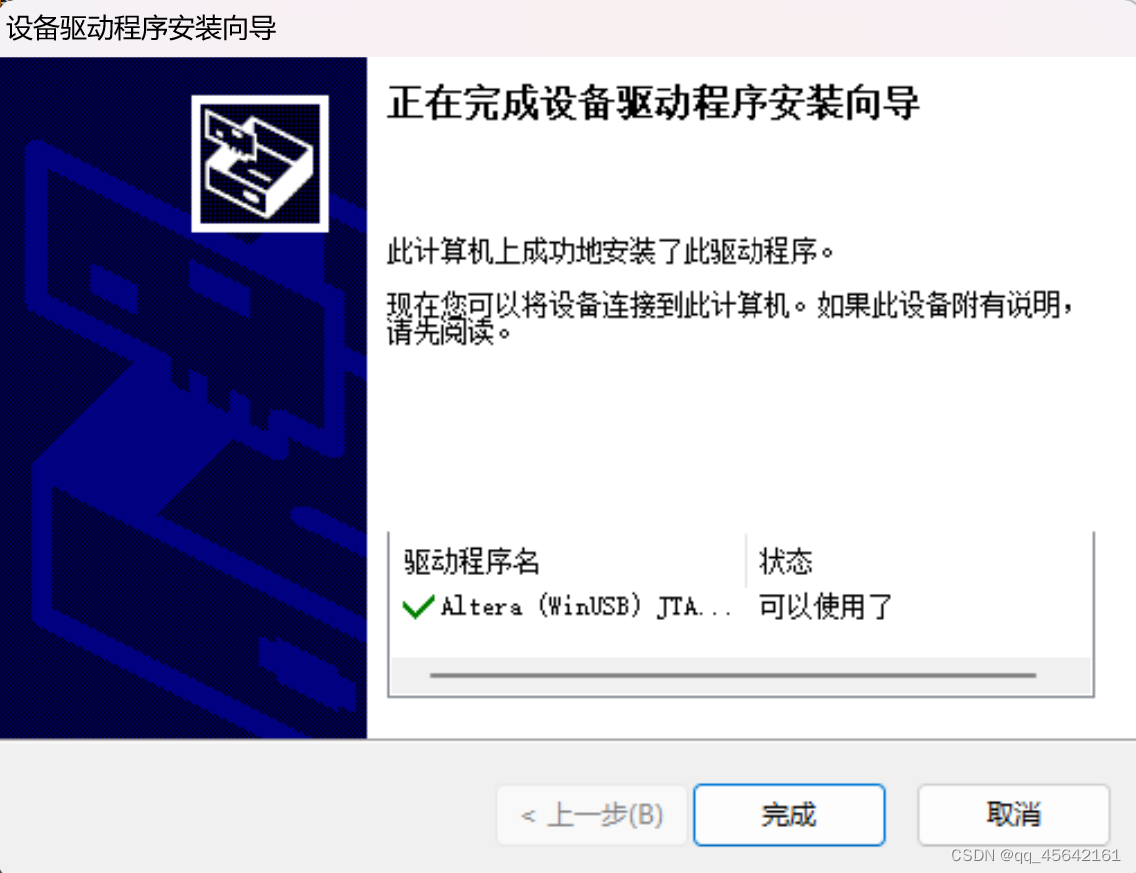
二、Questa-Intel FPGA Edition的配置
1.申请Questa-Intel FPGA Starter Edition的许可
-
如果没有账号点击右边的注册
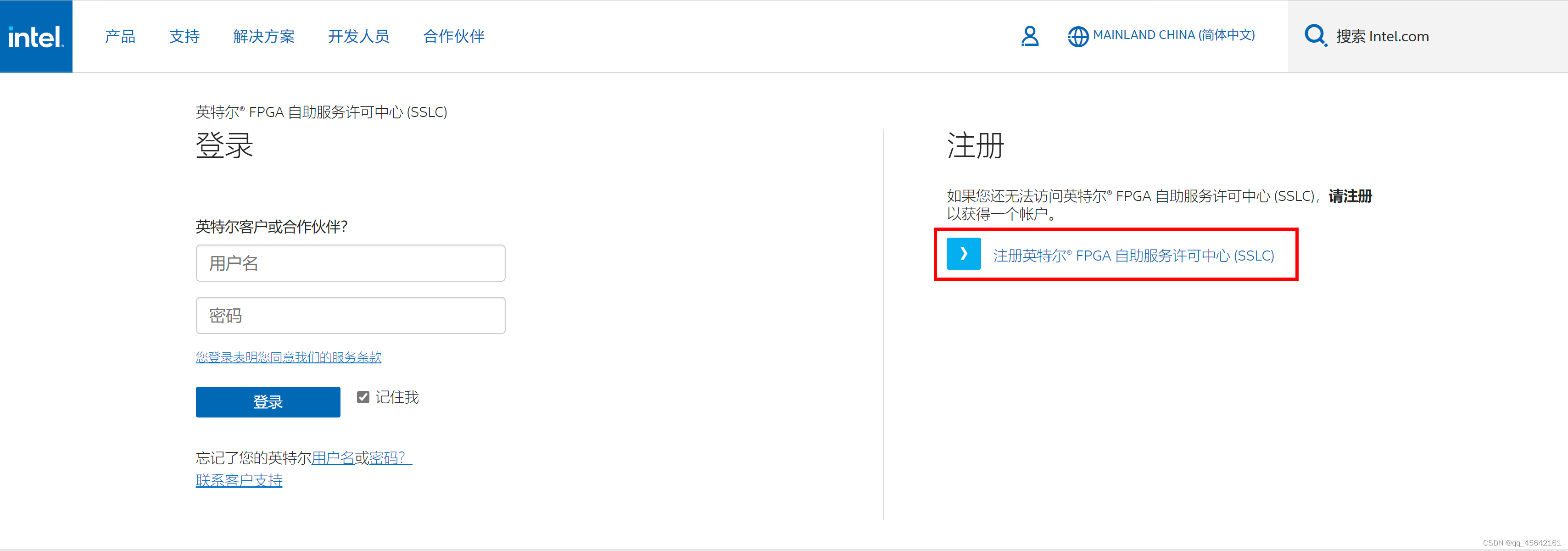
-
填写相应的信息
地区的Mainland China即为中国大陆,其实只要邮件准确即可,然后点“下一步”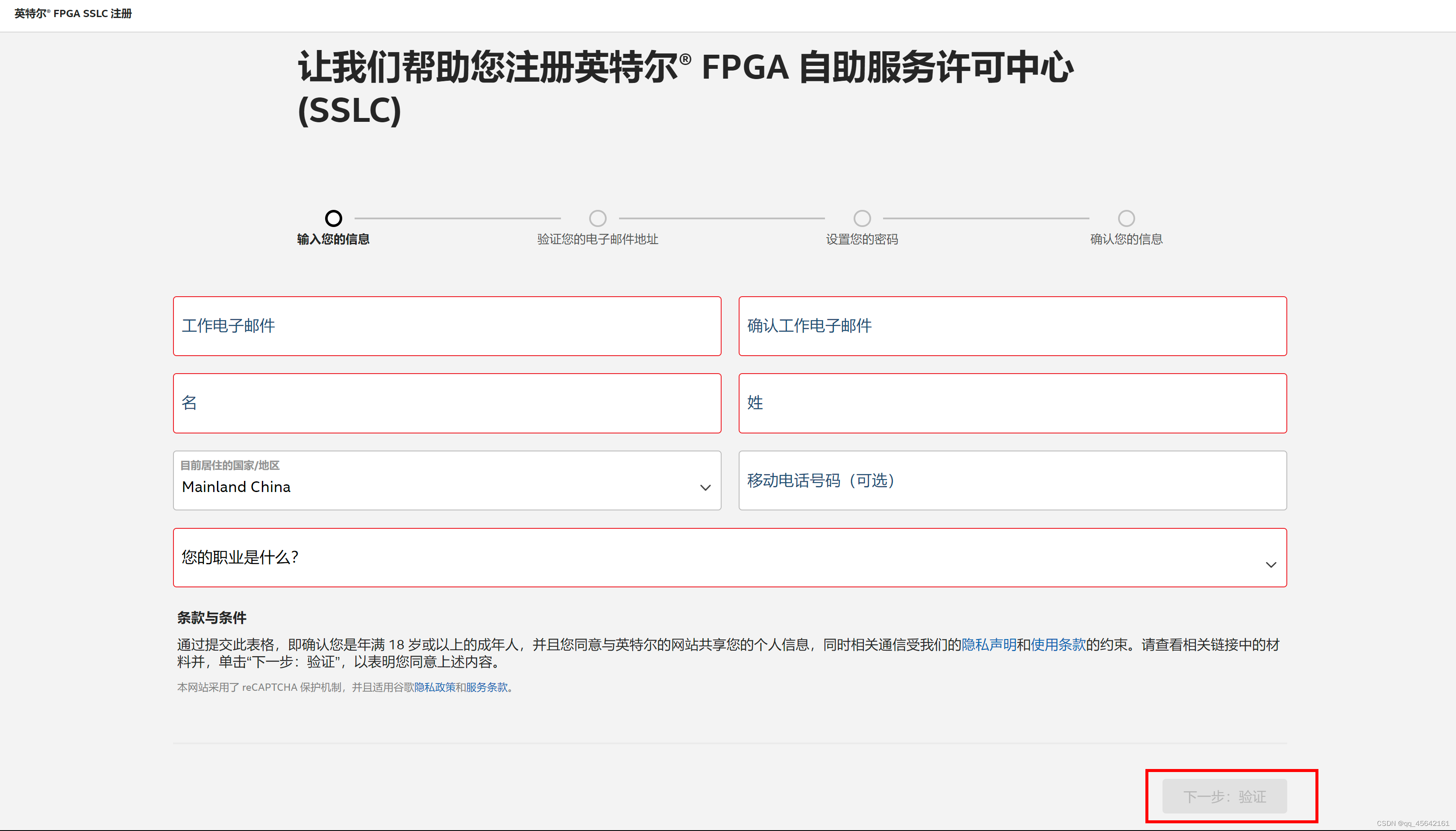
-
去邮箱验证
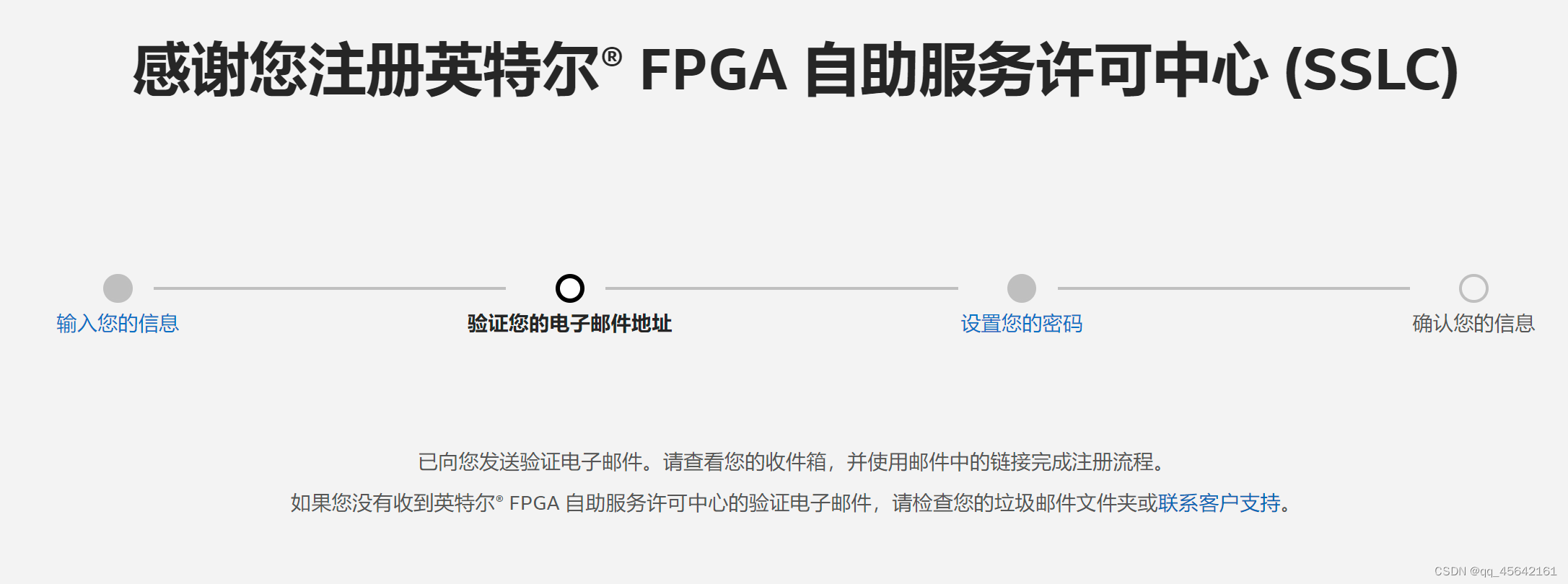
点击立即验证
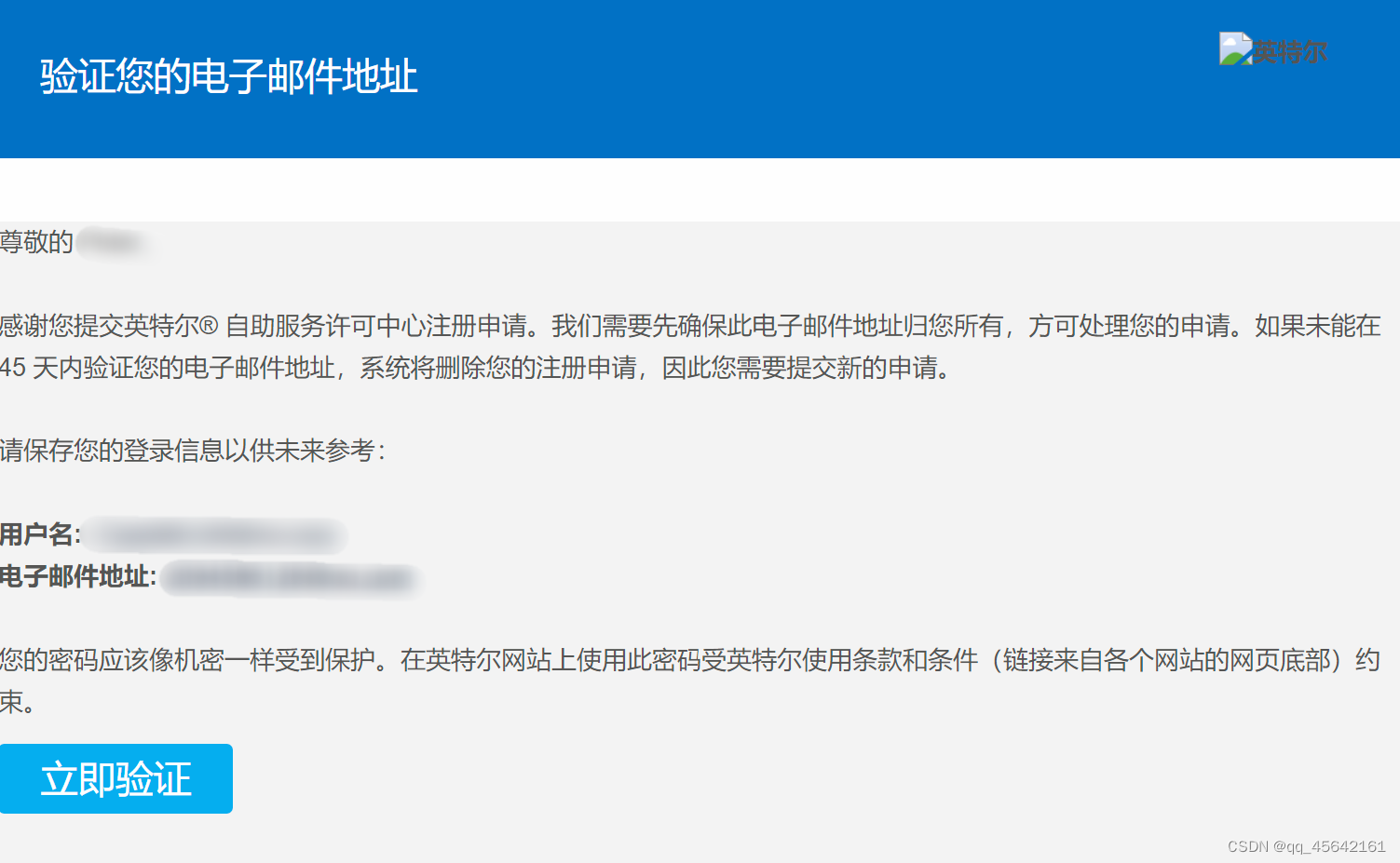
然后设置密码,1. 创建新密码,密码区分大小写。2.至少使用 8 个字符。3.包含至少一个字母。4.包含至少一个数字包。5.含至少一个特殊字符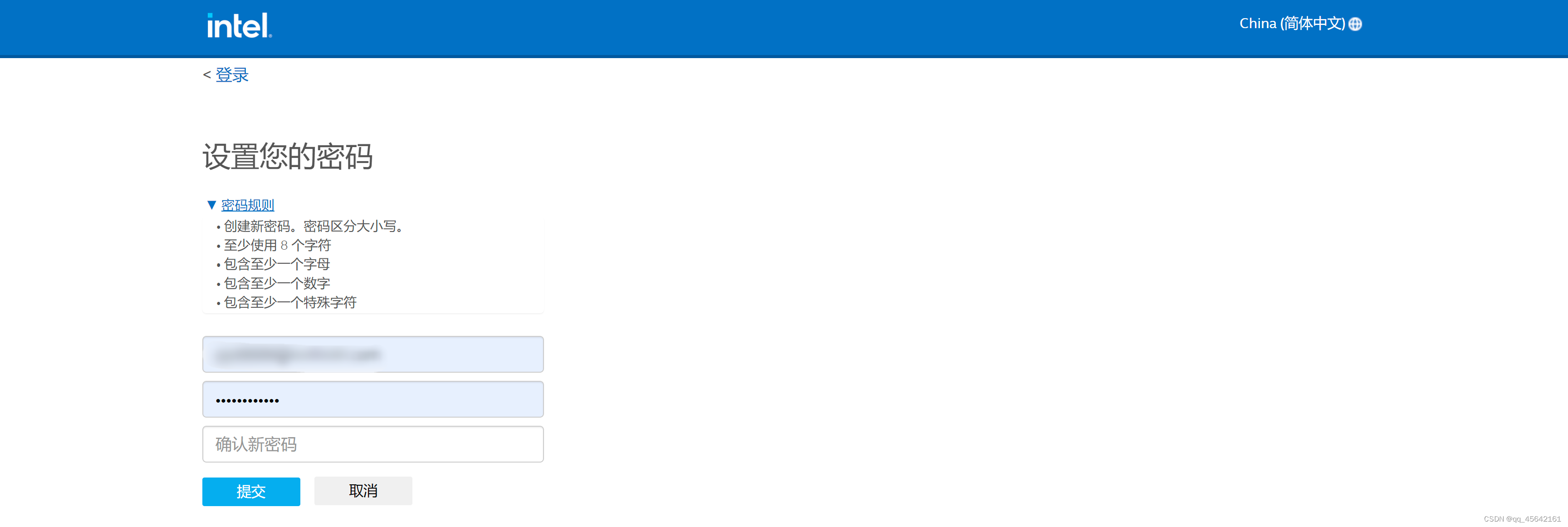
-
点击注册评估和免费许可
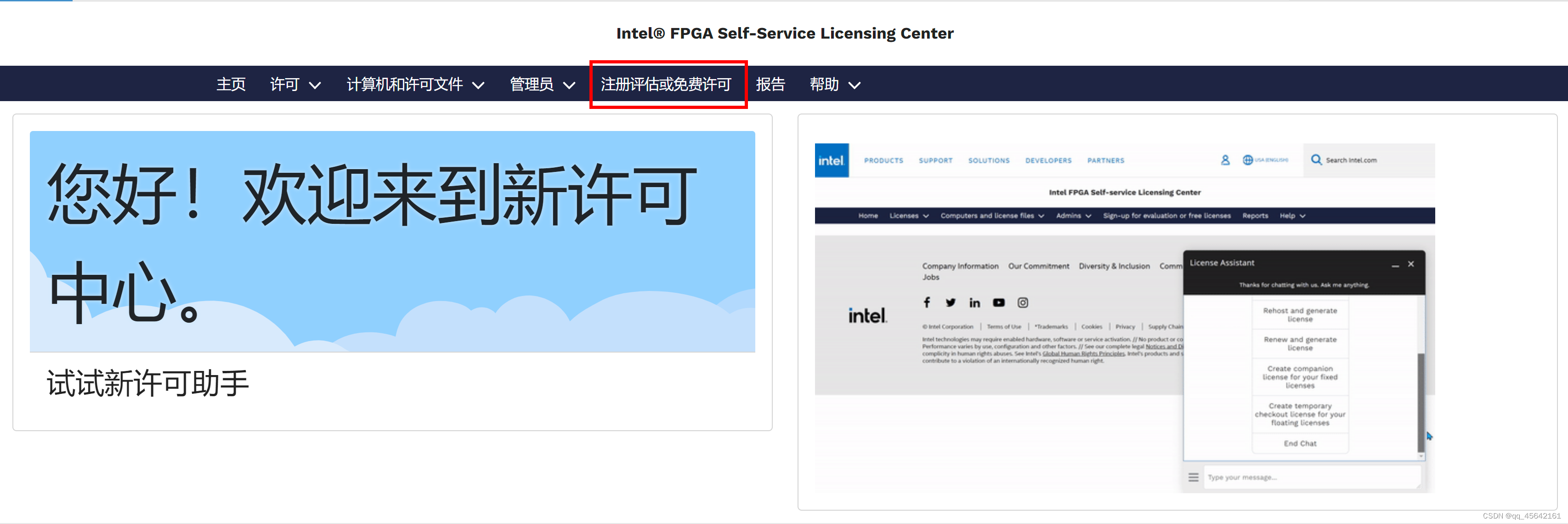
-
选择Questa*-Intel® FPGA Starter Edition SW-QUESTA并填写坐席数量为1,然后勾选条款、点击获取许可
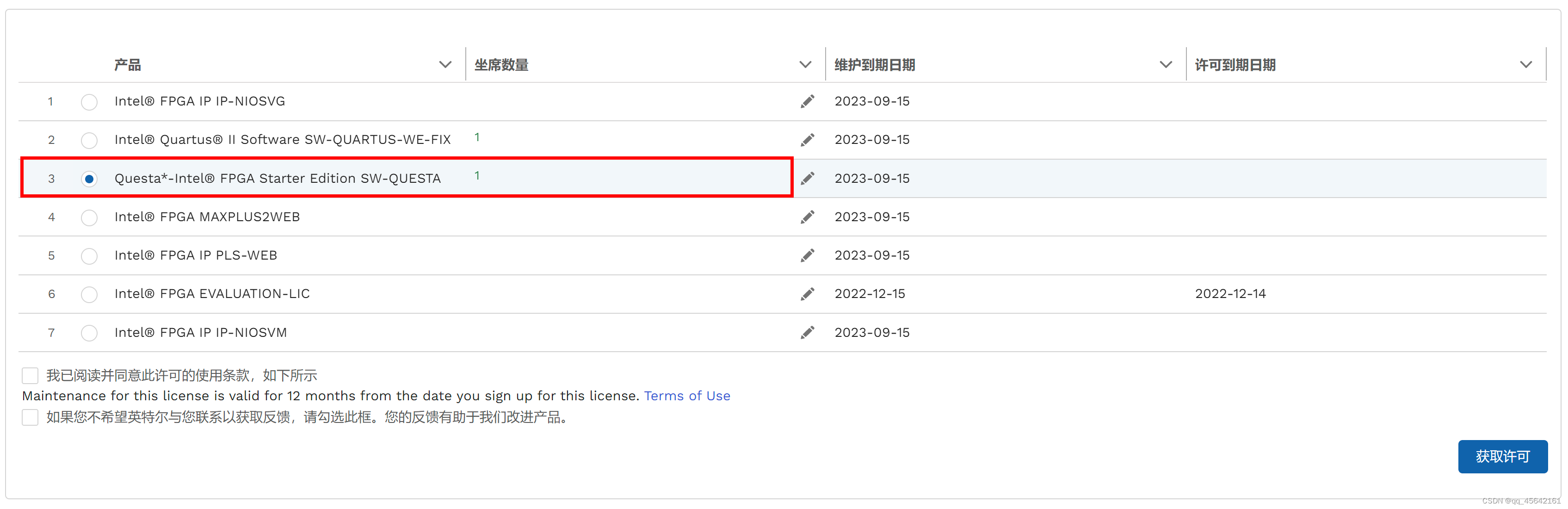
-
点击新增计算机
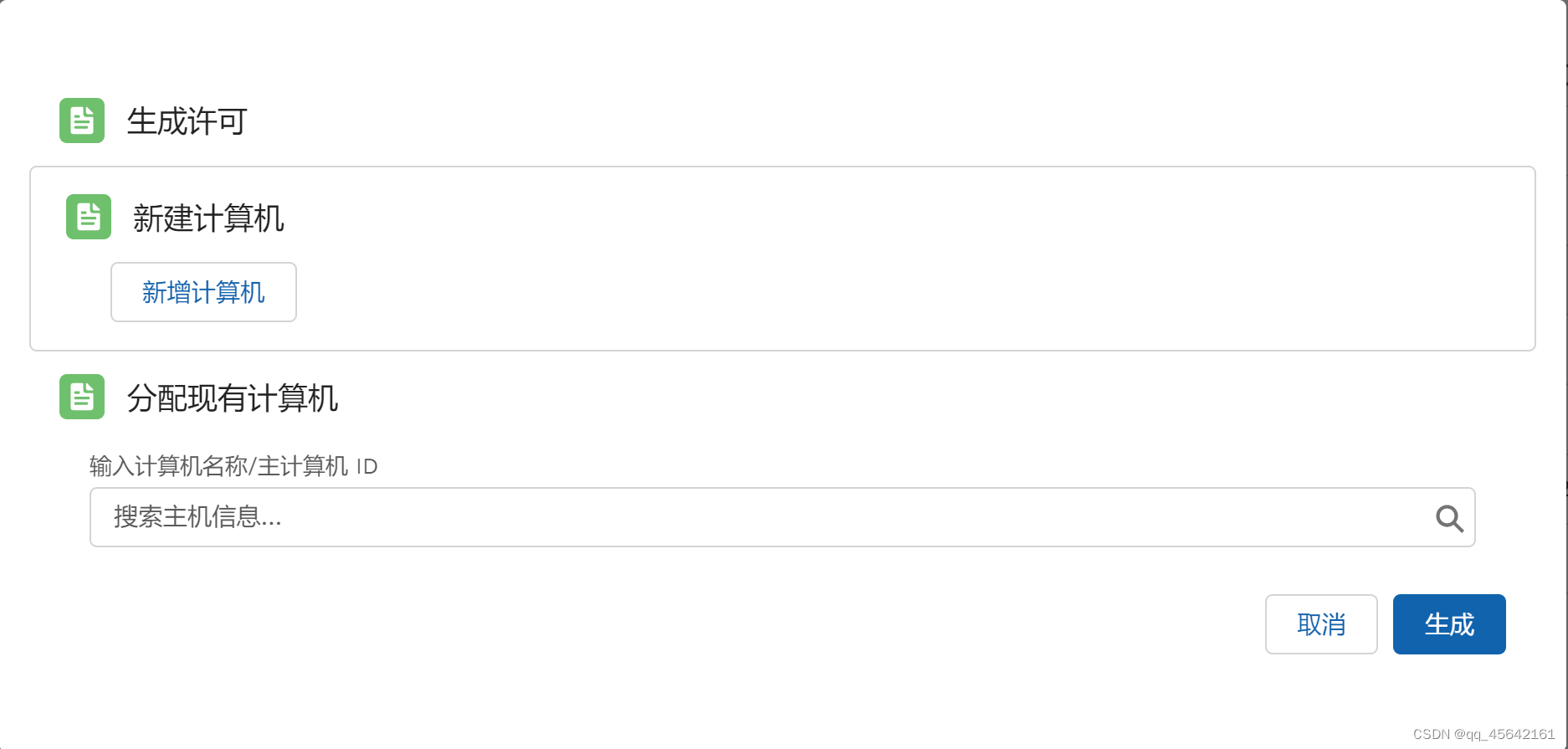
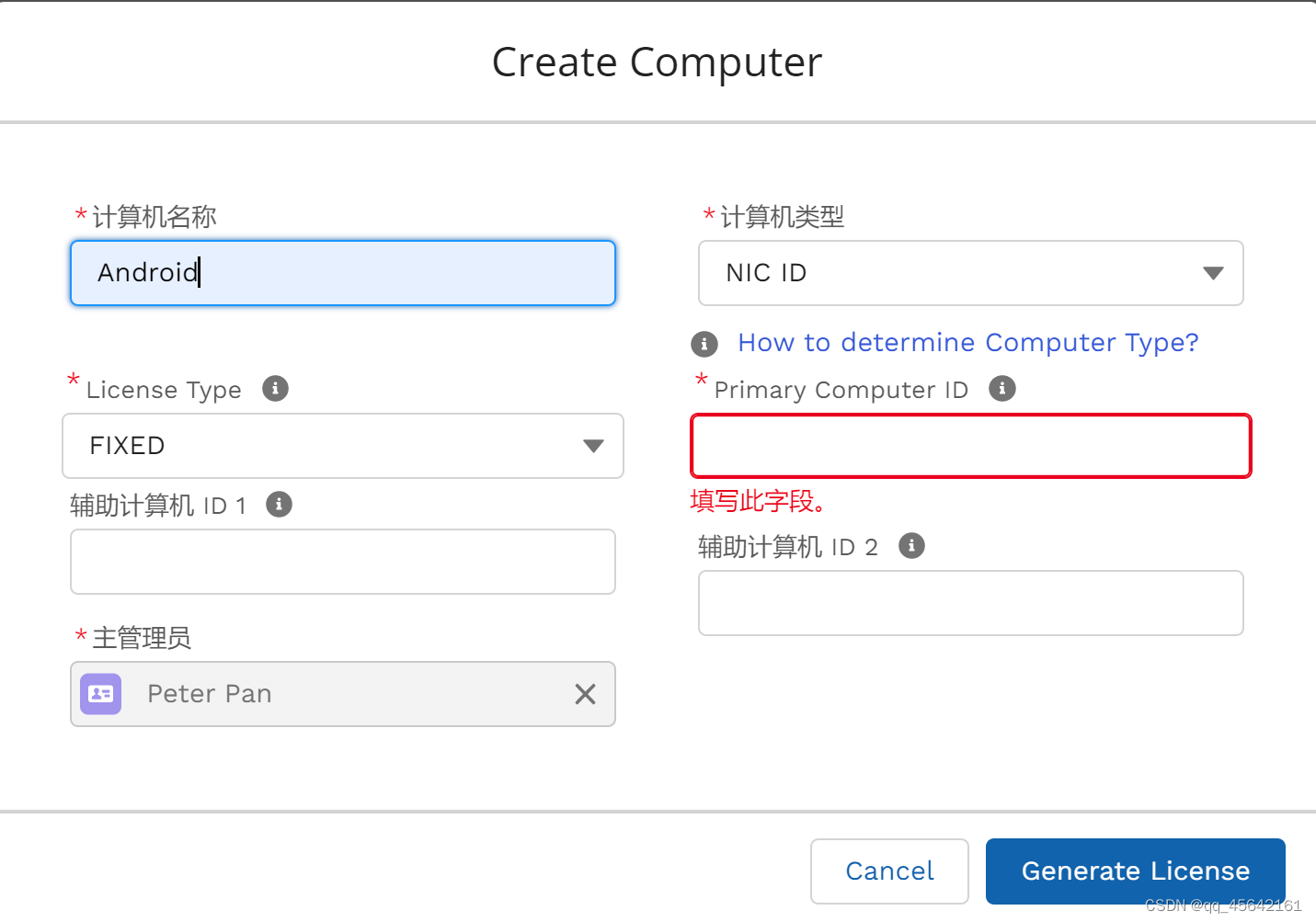
计算机名称可以随便填,还有3个ID。打开cmd窗口,输入ipconfig /all,回车如下图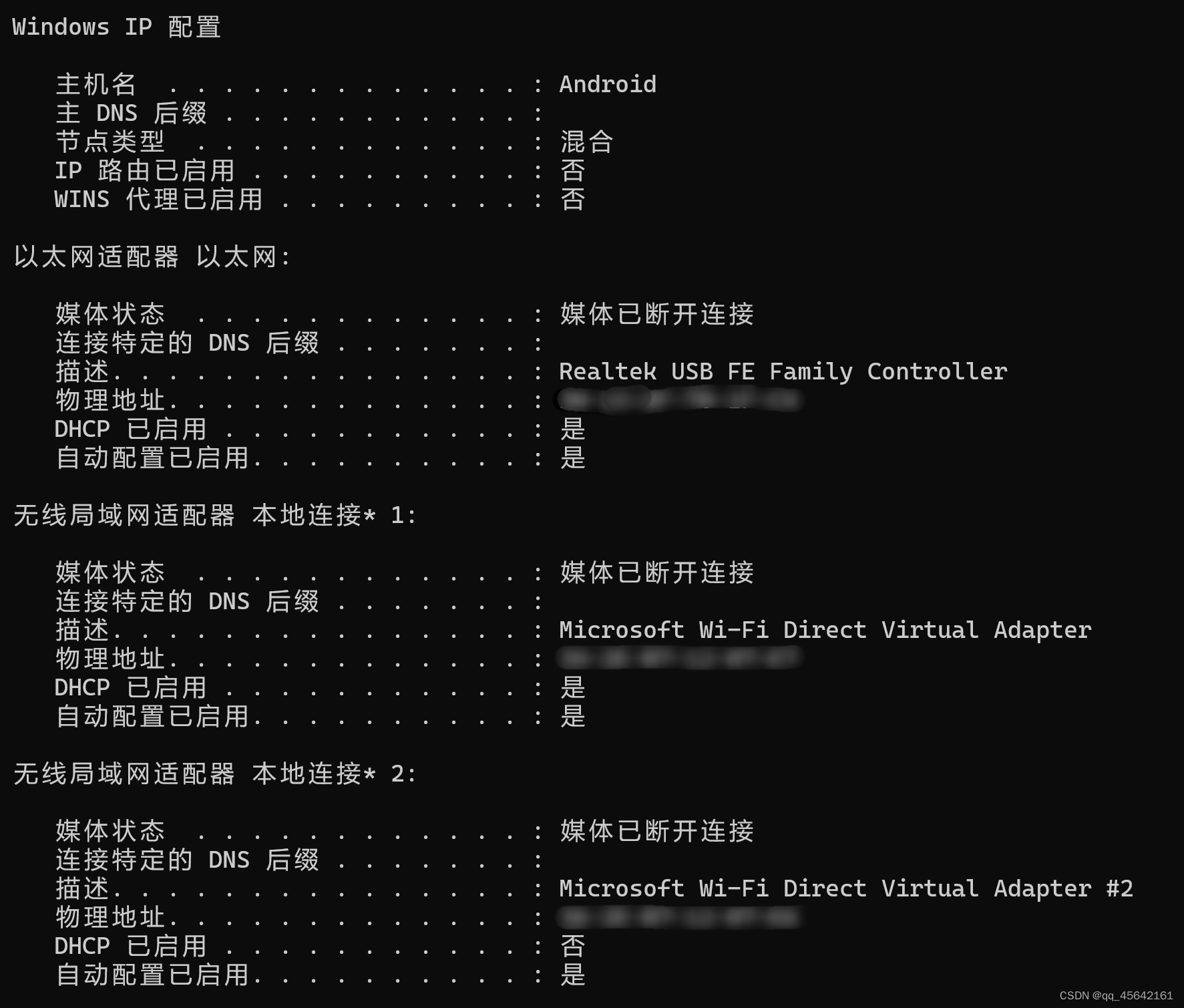
物理地址即为ID,格式为:xx-xx-xx-xx-xx-xx。需要把中间的“-”删去后填入,如图;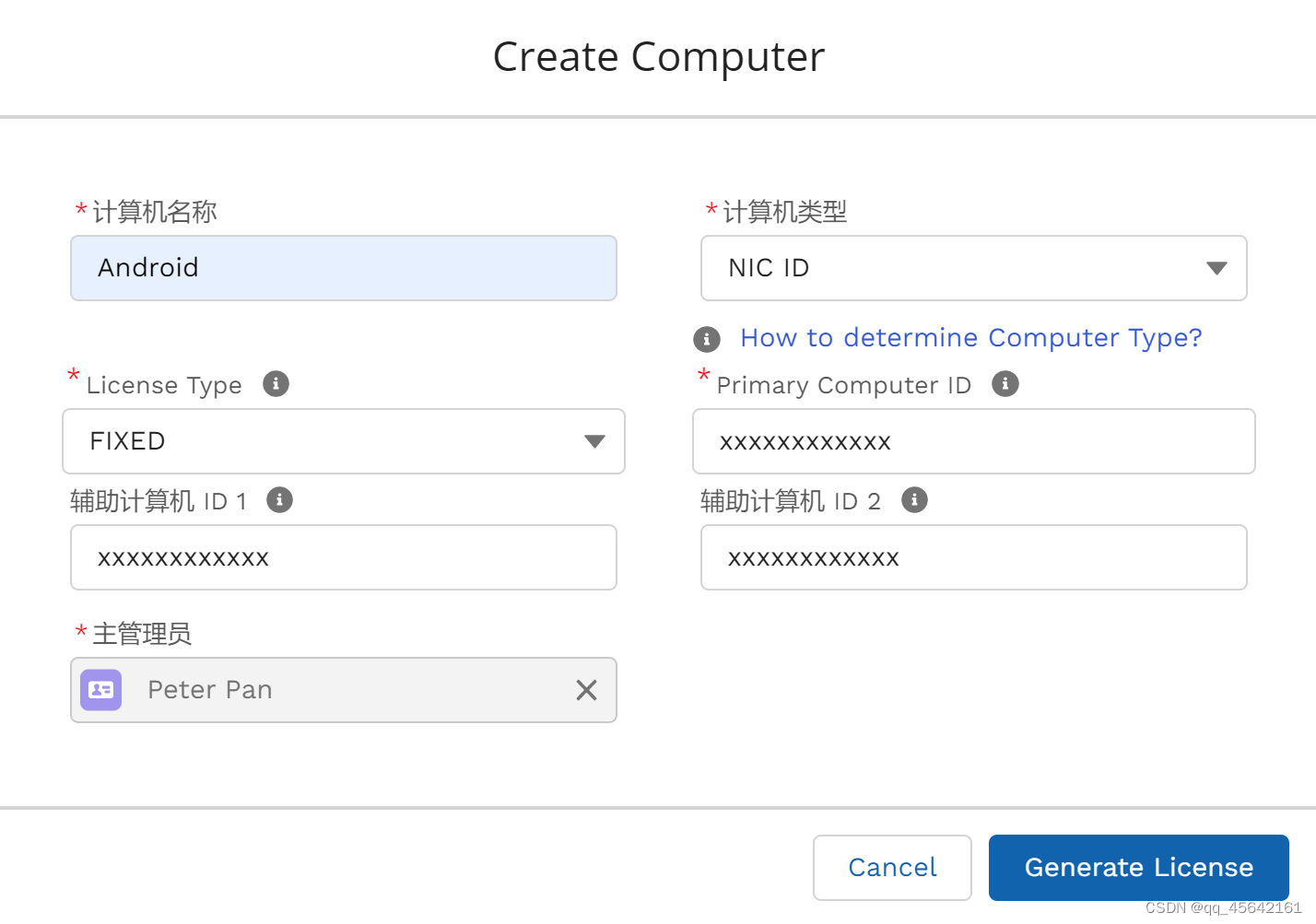
然后点击Generate License,再点击生成。许可会发到注册的邮箱里。 -
把邮箱里的附件LR-xxxxxx_License.dat保存到你喜欢的目录
例如,我保存到D:\intelFPGA_lite
可以使用以下cmd命令把LR-xxxxxx_License.dat加人环境变量
setx LM_LICENSE_FILE <path_to_license_file>;%LM_LICENSE_FILE%
以我的为例:setx LM_LICENSE_FILE D:\intelFPGA_lite\LR-093308_License.dat;%LM_LICENSE_FILE%
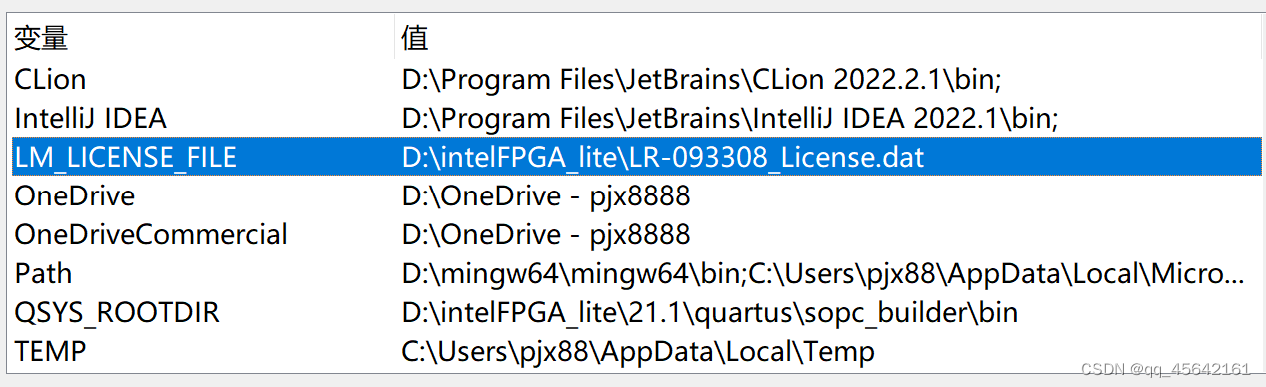
在用户变量里已经加入了LM_LICENSE_FILE。
至此,工作已完成大部分。
申请的许可只有12个月的期限,过期要重新申请
2.Questa-Intel FPGA Edition的配置
- 按照图示进行操作
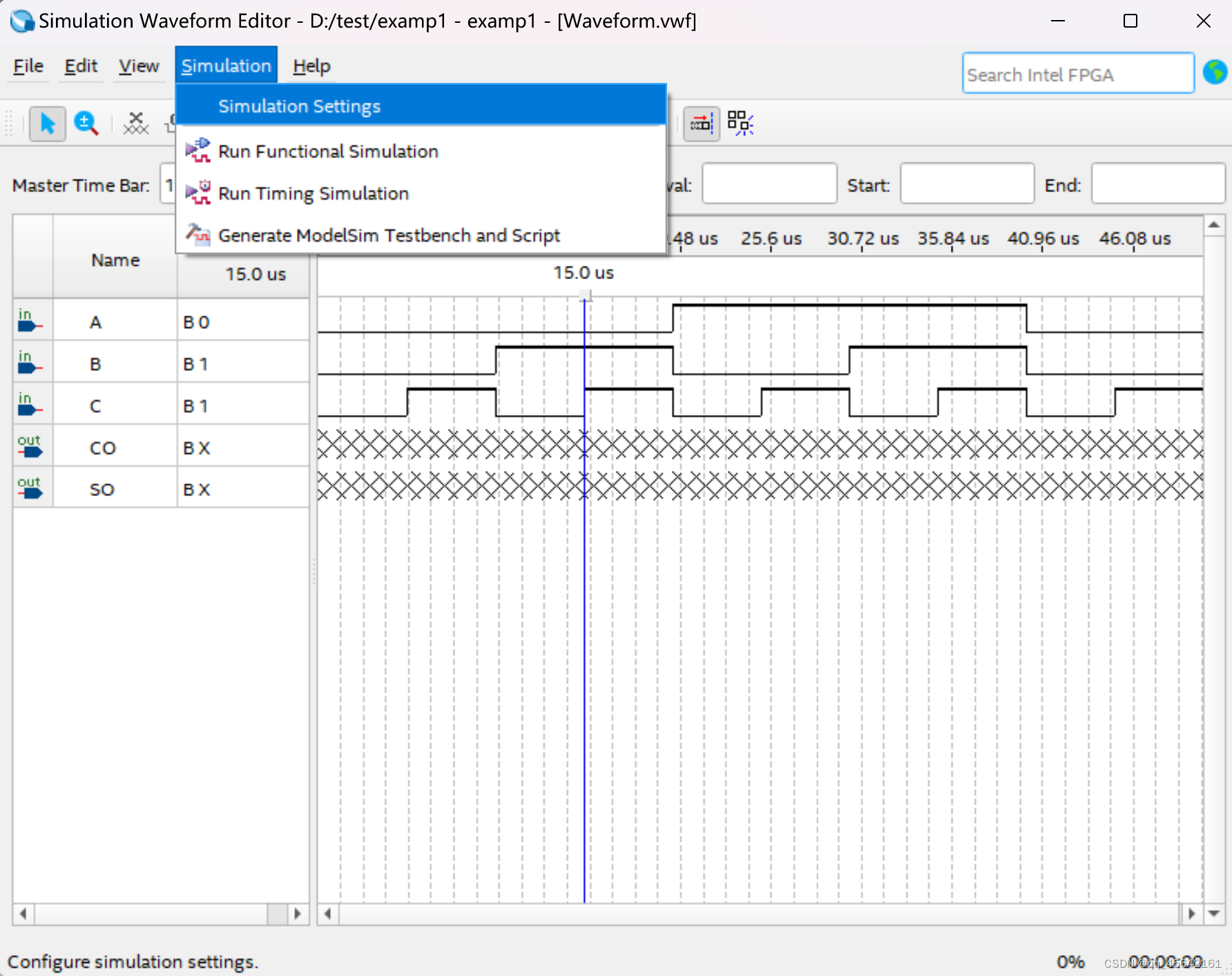
- 删除-novopt
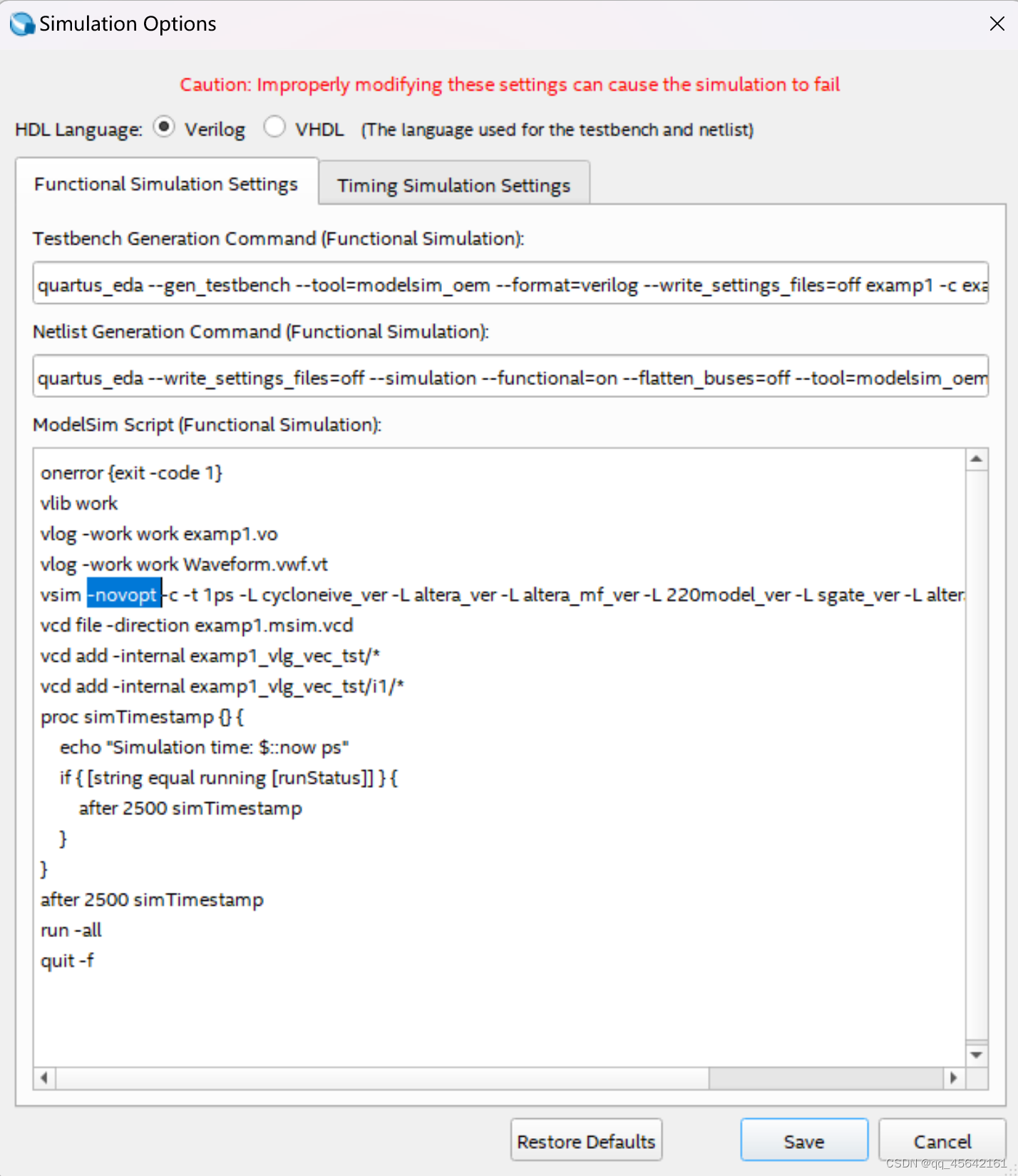
结语:Questa-Intel FPGA Edition的许可配置是难点,可以在其安装目录里找到readme.txt,按照readme.txt里的网址寻找配置方法。